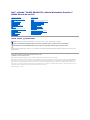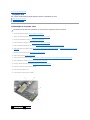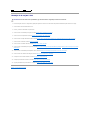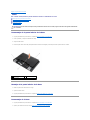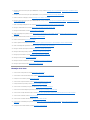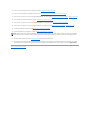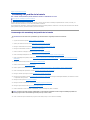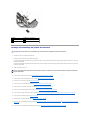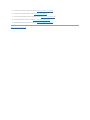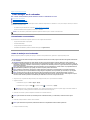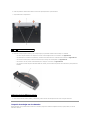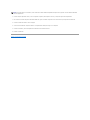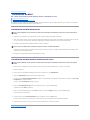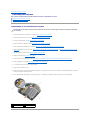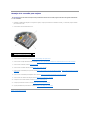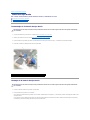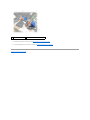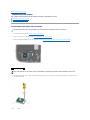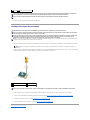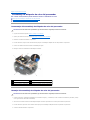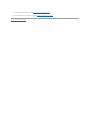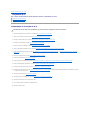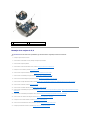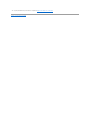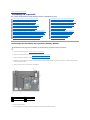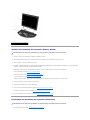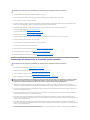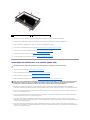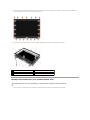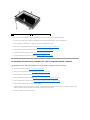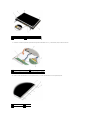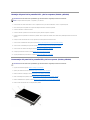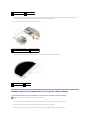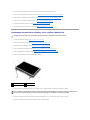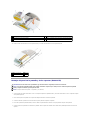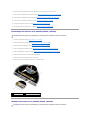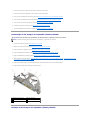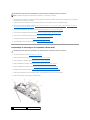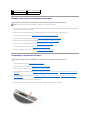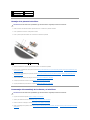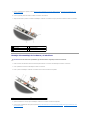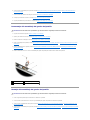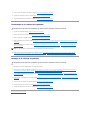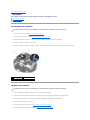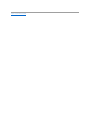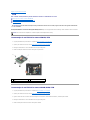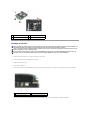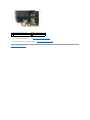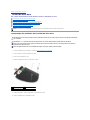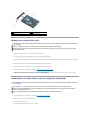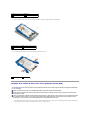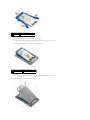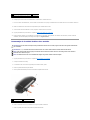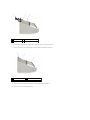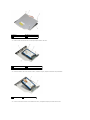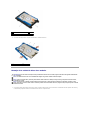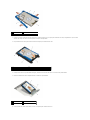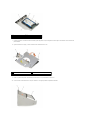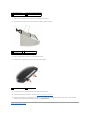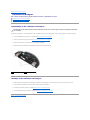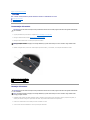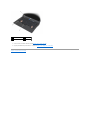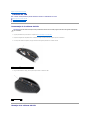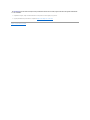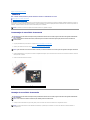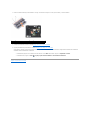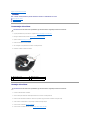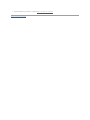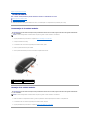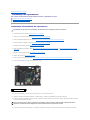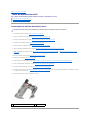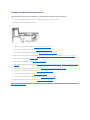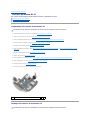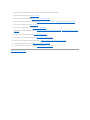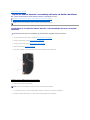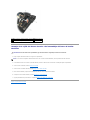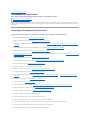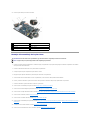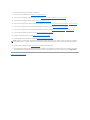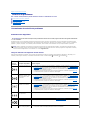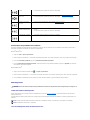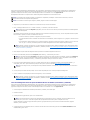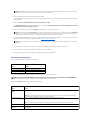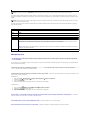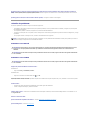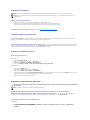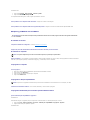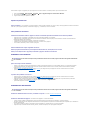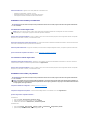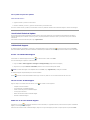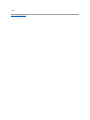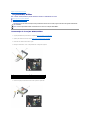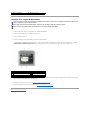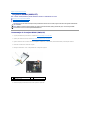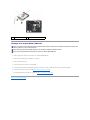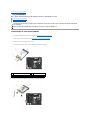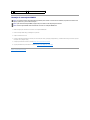Dell™Latitude™E6400,E6400ATGyMobileWorkstationPrecision™
M2400 Manual de servicio
Notas, avisos, y precauciones
SihaadquiridounordenadorDELL™delaserien,lasreferenciasalossistemasoperativosMicrosoft
®
Windows
®
que aparezcan en este documento no
tendránaplicación.
Lainformacióncontenidaenestedocumentopuedemodificarsesinprevioaviso.
©2008DellInc.Todoslosderechosreservados.
QuedaestrictamenteprohibidalareproduccióndeestematerialencualquierformasinlaautorizaciónporescritodeDellInc.
Marcas comerciales usadas en este texto: Dell, Latitude y el logotipo de DELL son marcas comerciales de Dell Inc.; Bluetooth es una marca comercial registrada propiedad de
Bluetooth SIG, Inc. y Dell la usa con licencia; IntelesunamarcacomercialregistradadeIntelCorporationenEE.UU.yenotrospaíses;Microsoft, Windows, Windows Vista y el
logotipodelbotóndeiniciodeWindows VistasonmarcascomercialesomarcascomercialesregistradasdeMicrosoftCorporationenlosEstadosUnidosoenotrospaíses.
Otras marcas y otros nombres comerciales pueden utilizarse en este documento para hacer referencia a las entidades que los poseen o a sus productos. Dell Inc. renuncia a
cualquierinteréssobrelapropiedaddemarcasynombrescomercialesquenoseanlossuyos.
Septiembrede2009Rev.A02
Solucióndeproblemas
Cómotrabajarenelordenador
Base
Cubiertas con bisagras
Unidad de disco duro
Tarjeta WLAN/WiMax
Tarjeta WWAN
Tarjeta de WPAN (UWB/BT)
FCM
Ventilador
Ensamblaje de disipador de calor
del procesador
Módulodelprocesador
Memoria
Bateríadetipobotón
Unidad modular
Cubierta del LED
Teclado
Módem
Rejilla del altavoz derecho o ensamblaje
del lector de huellas dactilares
Ensamblaje del reposamanos
Canastilla para tarjetas
Tarjeta 1394
ConectordemódemRJ-11
Ensamblaje de la placa base
Tarjeta de E/S
CabledealimentacióndeCC
Ensamblajedelpestillodelabatería
Ensamblaje de la pantalla
ActualizacióndelBIOS
NOTA: unaNOTAindicainformaciónimportantequeleayudaaconseguirunmejorrendimientodesuordenador.
AVISO: unAVISOindicalaposibilidaddedañosenelhardwareolapérdidadedatos,einformadecómoevitarelproblema.
PRECAUCIÓN:unavisodePRECAUCIÓNindicaelriesgodedañosenlapropiedad,lesionespersonalesoinclusolamuerte.

Regreso a la pantalla de contenido
Tarjeta 1394
Dell™Latitude™E6400,E6400ATGyMobileWorkstationPrecision™M2400Manualdeservicio
Desmontaje de la tarjeta 1394
Montaje de la tarjeta 1394
Desmontaje de la tarjeta 1394
1. Siga las instrucciones del apartado Antes de trabajar en el ordenador.
2. Quite la parte inferior de la base (consulte Desmontaje de la parte inferior de la base).
3. Extraiga la unidad modular (consulte Desmontaje de la unidad modular).
4. Retire las cubiertas con bisagras (consulte Desmontaje de las cubiertas con bisagras).
5. Retire el ensamblaje de disipador de calor (consulte Desmontaje del ensamblaje de disipador de calor del procesador).
6. Retire el ensamblaje de la pantalla (consulte Desmontaje del ensamblaje de la pantalla (E6400 y M2400) o Desmontaje del ensamblaje de la pantalla
(E6400 ATG)).
7. Extraiga la cubierta del LED (consulte Desmontaje de la cubierta del LED).
8. Retire el teclado (consulte Desmontaje del teclado).
9. Retire la rejilla del altavoz derecho (consulte Desmontaje de la rejilla del altavoz derecho o del ensamblaje del lector de huellas dactilares).
10. Retire el reposamanos (consulte Desmontaje del ensamblaje del reposamanos).
11. Extraiga la canastilla para tarjetas (consulte Desmontaje de la canastilla para tarjetas).
12. Desconecteelcable1394delaplacabaseysáquelo.
13. RetirelosdostornillosM2de3mm.
14. Levantelatarjeta1394enánguloyextráigala.
PRECAUCIÓN:antesdecomenzaresteprocedimiento,sigalasinstruccionesdeseguridadquerecibióconelordenador.
1
Conector del cable 1394
2
Placa base
3
TornillosM2de3mm(2)
4
Tarjeta 1394

Montaje de la tarjeta 1394
1. Insertelatarjeta1394conunángulode45gradosparaajustarelconectorenlabase.Utilicelaspatasdealineamientoparacolocarlaensulugar.
2. VuelvaacolocarlosdostornillosM2de3mm.
3. Inserte y conecte el cable 1394 en la placa base.
4. Vuelva a colocar la canastilla para tarjetas (consulte Montaje de la canastilla para tarjetas).
5. Vuelva a colocar el reposamanos (consulte Montaje del ensamblaje del reposamanos).
6. Vuelva a colocar la rejilla del altavoz derecho (consulte Montaje de la rejilla del altavoz derecho o del ensamblaje del lector de huellas dactilares).
7. Vuelva a colocar el teclado (consulte Montaje del teclado).
8. Vuelva a colocar la cubierta del LED (consulte Montaje de la cubierta del LED).
9. Vuelva a colocar el ensamblaje de la pantalla (consulte Montaje del ensamblaje de la pantalla (E6400 y M2400) o Montaje del ensamblaje de la pantalla
(E6400 ATG)).
10. Vuelva a colocar el ensamblaje de disipador de calor (consulte Montaje del ensamblaje de disipador de calor del procesador).
11. Vuelva a colocar las cubiertas con bisagras (consulte Montaje de las cubiertas con bisagras).
12. Coloque de nuevo la unidad modular (consulte Montaje de la unidad modular).
13. Coloque la parte inferior de la base (consulte Montaje de la parte inferior de la base).
14. Siga los procedimientos que se indican en el apartado Despuésdetrabajarenelordenador.
Regreso a la pantalla de contenido
PRECAUCIÓN:antesdecomenzaresteprocedimiento,sigalasinstruccionesdeseguridadquerecibióconelordenador.

Regreso a la pantalla de contenido
Base
Dell™Latitude™E6400,E6400ATGyMobileWorkstationPrecision™M2400Manualdeservicio
Desmontaje de la parte inferior de la base
Montaje de la parte inferior de la base
Desmontaje de la base
Montaje de la base
Desmontaje de la parte inferior de la base
1. Siga los procedimientos que se indican en el apartado Antes de trabajar en el ordenador.
2. Cierre la pantalla y coloque el ordenador boca abajo.
3. Afloje el tornillo cautivo.
4. Deslicelaparteinferiordelabaseparasepararladelascubiertasconbisagrasylevántelapararetirarlaparteinferiordelabase.
Montaje de la parte inferior de la base
1. Deslice la parte inferior de la base en su lugar.
2. Apriete el tornillo cautivo.
3. Siga los procedimientos que se indican en el apartado Despuésdetrabajarenelordenador.
Desmontaje de la base
1. Siga los procedimientos que se indican en el apartado Antes de trabajar en el ordenador.
2. Quite la parte inferior de la base (consulte Desmontaje de la parte inferior de la base).
PRECAUCIÓN:antesdecomenzarcualquieradelosprocedimientosdescritosenestasección,sigalasinstruccionesdeseguridadsuministradas
con el ordenador.
1
Cubiertas con bisagras (2)
2
Parte inferior de la base
3
Tornillo cautivo

3. Extraiga la tarjeta de la ranura para tarjetas WWAN/FCM, si la hay (consulte Desmontaje de una tarjeta WWAN o Desmontaje de un FCM de la ranura
WWAN/FCM).
4. Extraiga la tarjeta de la ranura para tarjetas WLAN/WiMax, si la hay (consulte Desmontaje de la tarjeta WLAN/WiMax).
5. Retire las cubiertas con bisagras (consulte Desmontaje de las cubiertas con bisagras).
6. Extraiga la tarjeta de la ranura para tarjetas WPAN/UWB/FCM, si la hay (consulte Desmontaje de la tarjeta WPAN (UWB/BT) o Desmontaje de un FCM de
la ranura WPAN/UWB/FCM).
7. Retire el ensamblaje de disipador de calor (consulte Desmontaje del ensamblaje de disipador de calor del procesador).
8. Extraiga la unidad de disco duro (consulte Desmontaje del ventilador de la unidad de disco duro).
9. Extraiga la unidad modular (consulte Desmontaje de la unidad modular).
10. Retire el ensamblaje de la pantalla (consulte Desmontaje del ensamblaje de la pantalla (E6400 y M2400) o Desmontaje del ensamblaje de la pantalla
(E6400 ATG)).
11. Extraiga la cubierta del LED (consulte Desmontaje de la cubierta del LED).
12. Retire el teclado (consulte Desmontaje del teclado).
13. Retire la rejilla del altavoz derecho (consulte Desmontaje de la rejilla del altavoz derecho o del ensamblaje del lector de huellas dactilares).
14. Retire el ensamblaje del reposamanos (consulte Desmontaje del ensamblaje del reposamanos).
15. Extraiga la canastilla para tarjetas (consulte Desmontaje de la canastilla para tarjetas).
16. Extraigalabateríadetipobotón(consulteDesmontajedelabateríadetipobotón).
17. Extraiga la placa del sistema (consulte Desmontaje del ensamblaje de la placa base).
18. Extraigaelmódem(consulteDesmontajedelmódem).
19. ExtraigaelconectordelmódemRJ-11 (consulte DesmontajedelconectordemódemRJ-11).
20. Extraiga la tarjeta de E/S (consulte Desmontaje de la tarjeta de E/S).
Montaje de la base
1. Vuelva a colocar la tarjeta de E/S (consulte Montaje de la tarjeta de E/S).
2. VuelvaacolocarelconectordelmódemRJ-11 (consulte MontajedelconectordemódemRJ-11).
3. Coloquedenuevoelmódem(consulteMontajedelmódem).
4. Vuelva a colocar la placa del sistema (consulte Montaje del ensamblaje de la placa base).
5. Coloquelabateríadetipobotón(consulteMontajedelabateríadetipobotón).
6. Vuelva a colocar la canastilla para tarjetas (consulte Montaje de la canastilla para tarjetas).
7. Vuelva a colocar el ensamblaje del reposamanos (consulte Montaje del ensamblaje del reposamanos).
8. Vuelva a colocar la rejilla del altavoz derecho (consulte Montaje de la rejilla del altavoz derecho o del ensamblaje del lector de huellas dactilares).
9. Vuelva a colocar el teclado (consulte Montaje del teclado).
10. Vuelva a colocar la cubierta del LED (consulte Montaje de la cubierta del LED).
11. Vuelva a colocar el ensamblaje de la pantalla (consulte Montaje del ensamblaje de la pantalla (E6400 y M2400) o Montaje del ensamblaje de la pantalla
(E6400 ATG)).
12. Coloque de nuevo la unidad modular (consulte Montaje de la unidad modular).

13. Vuelva a colocar la unidad de disco duro (consulte el apartado Montaje de la unidad de disco duro).
14. Vuelva a colocar el ensamblaje de disipador de calor (consulte Montaje del ensamblaje de disipador de calor del procesador).
15. Vuelva a colocar la tarjeta en la ranura para tarjetas WPAN/UWB/FCM, si la hay (consulte Montaje de la tarjeta WPAN (UWB/BT) o Montaje de un FCM).
16. Vuelva a colocar las cubiertas con bisagras (consulte Montaje de las cubiertas con bisagras).
17. Vuelva a colocar la tarjeta en la ranura para tarjetas WLAN/WiMax, si la se aplica (consulte Montaje de la tarjeta WLAN/WiMax).
18. Vuelva a colocar la tarjeta en la ranura para tarjetas WWAN/FCM, si la se aplica (consulte Montaje de una tarjeta WWAN o Montaje de un FCM).
19. Coloque la parte inferior de la base (consulte Montaje de la parte inferior de la base).
20. Siga los procedimientos que se indican en el apartado Despuésdetrabajarenelordenador.
21. Actualice el BIOS (consulte el apartado ActualizacióndelBIOSparaobtenermásinformación).
22. AbraelprogramadeconfiguracióndelsistemaparaactualizarelBIOSenlanuevaplacabaseconlaEtiquetadeserviciodelordenador.Paraobtener
másinformaciónsobreelprogramadeconfiguracióndelsistema,consultelaGuíatecnológicadeDell™ en el ordenador o en el sitio support.dell.com.
Regreso a la pantalla de contenido
NOTA: siutilizaundiscodelprogramadeactualizacióndelBIOSparaactualizarelBIOS,pulse<F12>antesdeinsertareldiscoparaqueelordenador
seiniciedesdeeldisco.Sinolohace,tendráqueabrirelprogramadeconfiguracióndelsistemaparacambiarlasecuenciadeiniciopredeterminada.

Regreso a la pantalla de contenido
Ensamblajedelpestillodelabatería
Dell™Latitude™E6400,E6400ATGyMobileWorkstationPrecision™M2400Manualdeservicio
Desmontajedelensamblajedelpestillodelabatería
Montajedelensamblajedelpestillodelabatería
Labateríacontienedospestillos,unoizquierdoyotroderecho,ycadaunodeellosutilizaunensamblajedepestillodiferente.Elmuelle,eltornilloylos
botonesdeliberaciónsonidénticosenelcasodelosdospestillosdelabatería.
Losprocedimientosdedesmontajeymontajesonbásicamenteidénticosparaambospestillosdelabatería.Enelcasodequelasinstruccionesseandistintas
paralospestillosizquierdosyderechosdelabatería,estehechoseindicará.
Desmontajedelensamblajedelpestillodelabatería
1. Siga las instrucciones del apartado Antes de trabajar en el ordenador.
2. Quite la parte inferior de la base (consulte Desmontaje de la parte inferior de la base).
3. Extraiga la unidad de disco duro (consulte Desmontaje del ventilador de la unidad de disco duro).
4. Extraiga la unidad modular (consulte Desmontaje de la unidad modular).
5. Retire las cubiertas con bisagras (consulte Desmontaje de las cubiertas con bisagras).
6. Retire el ensamblaje de disipador de calor (consulte Desmontaje del ensamblaje de disipador de calor del procesador).
7. Retire el ensamblaje de la pantalla (consulte Desmontaje del ensamblaje de la pantalla (E6400 y M2400) o Desmontaje del ensamblaje de la pantalla
(E6400 ATG)).
8. Extraiga la cubierta del LED (consulte Desmontaje de la cubierta del LED).
9. Retire el teclado (consulte Desmontaje del teclado).
10. Retire la rejilla del altavoz derecho (consulte Desmontaje de la rejilla del altavoz derecho o del ensamblaje del lector de huellas dactilares).
11. Retire el ensamblaje del reposamanos (consulte Desmontaje del ensamblaje del reposamanos).
12. Extraiga la canastilla para tarjetas (consulte Desmontaje de la canastilla para tarjetas).
13. Extraiga la placa del sistema (consulte Desmontaje del ensamblaje de la placa base).Noextraigalasminitarjetasinalámbricas,losmódulosdememoria
ni el procesador de la placa base.
14. Extraigaelmódem(consulteDesmontajedelmódem).
15. ExtraigaelconectordelmódemRJ-11 (consulte DesmontajedelconectordemódemRJ-11).
16. Extraiga la tarjeta de E/S (consulte Desmontaje de la tarjeta de E/S).
17. RetireeltornilloM2de3mmdelsoportedealineamientoyretireelensamblajedelpestillodelabatería.
18. Retireelmuelledelsoportedealineamientoydéjeloaunladohastaquevayaavolveracolocarelensamblaje.
PRECAUCIÓN:antesdecomenzaresteprocedimiento,sigalasinstruccionesdeseguridadquerecibióconelordenador.
AVISO: elmuellenoestásujetoalsoportedealineamientoysepuededescolocarfácilmente.Cuandoextraigaelensamblajedelpestillodela
batería,pongaelmuelleenunaubicaciónsegurahastaquelovayaavolveracolocar.

Montajedelensamblajedelpestillodelabatería
1. Coloque el muelle en el soporte de alineamiento.
2. Coloqueelbotóndeliberacióndelabateríabajolabase.
Enelcasodelensamblajedelpestilloderechodelabatería,desliceelsoportedealineamientohacialaizquierdaparaalinearelbotónconelorificiodel
soporte de alineamiento.
Enelcasodelensamblajedelpestilloizquierdodelabatería,desliceelsoportedealineamientohacialaderechaparaalinearelbotónconelorificiodel
soporte de alineamiento.
3. ColoqueeltornilloM2de3mm.
4. Vuelva a colocar la tarjeta de E/S (consulte Montajedelensamblajedelpestillodelabatería).
5. VuelvaacolocarelconectordelmódemRJ-11 (consulte MontajedelconectordemódemRJ-11).
6. Coloquedenuevoelmódem(consulteMontajedelmódem).
7. Vuelva a colocar la placa del sistema (consulte Montaje del ensamblaje de la placa base).
8. Vuelva a colocar la canastilla para tarjetas (consulte Montaje de la canastilla para tarjetas).
9. Vuelva a colocar el ensamblaje del reposamanos (consulte Montaje del ensamblaje del reposamanos).
10. Vuelva a colocar la rejilla del altavoz derecho (consulte Montaje de la rejilla del altavoz derecho o del ensamblaje del lector de huellas dactilares).
11. Vuelva a colocar el teclado (consulte Montaje del teclado).
12. Vuelva a colocar la cubierta del LED (consulte Montaje de la cubierta del LED).
13. Vuelva a colocar el ensamblaje de la pantalla (consulte Montaje del ensamblaje de la pantalla (E6400 y M2400) o Montaje del ensamblaje de la pantalla
(E6400 ATG)).
14. Vuelva a colocar el ensamblaje de disipador de calor (consulte Montaje del ensamblaje de disipador de calor del procesador).
1
Muelle
2
Soporte de alineamiento
3
TornillosM2de3mm(2)
4
Botóndeliberacióndelabatería
5
Base
PRECAUCIÓN:antesdecomenzaresteprocedimiento,sigalasinstruccionesdeseguridadquerecibióconelordenador.
AVISO: elbotóndeliberacióndelabateríaestámarcadoparaasegurarunaalineacióncorrecta.Sidetectaresistencia,compruebelaalineación
delbotóndeliberación.

15. Vuelva a colocar las cubiertas con bisagras (consulte Montaje de las cubiertas con bisagras).
16. Coloque de nuevo la unidad modular (consulte Montaje de la unidad modular).
17. Vuelva a colocar la unidad de disco duro (consulte el apartado Montaje de la unidad de disco duro).
18. Coloque la parte inferior de la base (consulte Montaje de la parte inferior de la base).
19. Siga los procedimientos que se indican en el apartado Despuésdetrabajarenelordenador.
Regreso a la pantalla de contenido

Regreso a la pantalla de contenido
Cómotrabajarenelordenador
Dell™Latitude™E6400,E6400ATGyMobileWorkstationPrecision™M2400Manualdeservicio
Herramientas recomendadas
Antes de trabajar en el ordenador
Despuésdetrabajarenelordenador
Enestecapítulosedescribenlosprocedimientosparaextraereinstalarloscomponentesenelordenador.Anoserqueseindiquelocontrario,entodoslos
procedimientos se presupone que:
l Ha realizado los pasos descritos en el apartado Antes de trabajar en el ordenador.
l Haleídolainformaciónsobreseguridadqueveníaconsuordenador.
Herramientas recomendadas
Losprocedimientosdeestedocumentopodríanrequerirelusodelassiguientesherramientas:
l Unpequeñodestornilladordepuntaplana
l Un destornillador Phillips
l Unapequeñapuntatrazadoradeplástico
l ActualizacióndelBIOSflash(consulteelsitioWebDellSupportensupport.dell.com)
Antes de trabajar en el ordenador
Apliquelassiguientespautasdeseguridadparaprotegerelordenadorcontraposiblesdañosygarantizarsupropiaseguridadpersonal.
1. Asegúresedequelasuperficiedetrabajoseallanayestélimpiaparaevitarqueserayelacubiertadelordenador.
2. Apague el ordenador.
l En Windows XP, haga clic en Inicio® Apagar® Apagar.
l En Windows Vista, haga clic en Inicio , en el icono de flecha y,acontinuación,enApagar.
3. Desconectesuordenadorytodoslosdispositivosconectadosdelosenchufeseléctricos.
4. Desconectecualquierteléfonoocabledereddelordenador.
5. Coloque el ordenador boca abajo.
NOTA: el color del sistema y determinados componentes puede ser diferente al que se muestra en este documento.
PRECAUCIÓN:antesdecomenzarcualquieradelosprocedimientosdescritosenestasección,sigalasinstruccionesdeseguridadsuministradas
con el ordenador.
PRECAUCIÓN:Muchasreparacionessolopuedehacerlasuntécnicodeserviciohomologado.Ustedsolodeberllevaracabolasoluciónde
problemasyreparacionessencillascomoseleautorizaenladocumentacióndelproductoocomoleindiqueenlíneaoporteléfonoelequipode
reparacionesyasistencia.LagarantíanocubrelosdañosporreparacionesnoautorizadasporDell.Leaysigalasinstruccionesdeseguridadque
se incluyen con el producto.
AVISO: paraevitardescargaselectrostáticas,toquetierramedianteelusodeunamuñequeradeconexiónatierraotoqueperiódicamenteuna
superficiemetálicanopintadacomo,porejemplo,unconectordelaparteposteriordelordenador.
AVISO: manipule los componentes y las tarjetas con cuidado. No toque los componentes o contactos ubicados en una tarjeta. Sostenga las
tarjetasporsusbordesoporsusoportemetálicodemontaje.Sujeteuncomponente,comounprocesador,porsusbordesynoporsuspatas.
AVISO: cuandodesconecteuncable,tiredelconectordelcableodellazoliberadordetensión,nodirectamentedelcable.Enelcasode
conectoresdecablesconlengüetasdebloqueo,presionelaslengüetasparaliberarelconector.Cuandoconecteuncable,asegúresedequelos
conectoresesténorientadosyalineadoscorrectamenteparaevitardañosenelconectorolaspatasdelconector.
NOTA: asegúresedequeelordenadorestáapagado,noenmododeadministracióndeenergía.Sinopuedeapagarelordenadormedianteel
sistemaoperativo,mantengapresionadoelbotóndeencendidodurantecuatrosegundos.
AVISO: paradesconectaruncabledered,desconecteprimeroelcabledelordenadory,acontinuación,delatomadereddelapared.
AVISO: paraevitardañosenlaplacabase,deberetirarlabateríadesucompartimientoantesderealizarreparaciones.

6. Deslicelospestillosdeliberacióndelabateríaunohaciaelotroparabloquearlosenlaposiciónabierta.
7. Saquelabateríadesucompartimiento.
8. Desconecte cualquier dispositivo externo y retire cualquier tarjeta que pueda haber instalada antes de trabajar en el ordenador.
l Para retirar tarjetas instaladas, como ExpressCard, consulte la GuíatecnológicadeDell™en el ordenador o en support.dell.com.
l Paradesacoplardeunaestacióndeacoplamiento,consultelaGuíadelusuariodeE-Port o la GuíadelusuariodePortPlusen support.dell.com.
l Paraextraerunabateríaplana,consulteladocumentaciónqueseentregaconlabateríaplanaoensupport.dell.com.
l Paraextraeruncoolslice,consulteladocumentaciónqueseentregaconelcoolsliceoensupport.dell.com.
l Para extraer una cubierta de puertos del modelo E6400 ATG, levante y suelte la cubierta de puertos de los conectores de la parte posterior del
ordenador.
9. Délavueltaalordenador,abralapantallay,acontinuación,pulseelbotóndeencendidoparadartomaatierraalatarjetadelsistema.
Despuésdetrabajarenelordenador
Despuésdeacabarconlosprocedimientosdesustituciónocolocación,asegúresedeconectarlosdispositivosexternos,tarjetas,cables,etc.antesde
encender el ordenador.
1
Batería
2
Pestillosdeliberacióndelabatería(2)
1
Parte inferior del ordenador
2
Cubierta del ordenador

1. Conectecualquierdispositivoexterno,comounreplicadordepuertos,bateríaplanaocoolsliceycoloquelastarjetascomoExpressCard.
2. Para colocar una cubierta de puertos del modelo E6400 ATG, ajuste la cubierta de puertos en los conectores de la parte posterior del ordenador
3. Conecteloscablesdeteléfonooderedalequipo.
4. Vuelvaacolocarlabatería.Coloquelabateríaenelcompartimientohastaqueencajeconunchasquido.
5. Conecteelordenadorytodoslosdispositivosconectadosdelosenchufeseléctricos.
6. Encienda el ordenador.
Regreso a la pantalla de contenido
NOTA: paraevitardañosenelordenador,utiliceúnicamentelabateríadiseñadaespecíficamenteparaesteequipoDell.Noutilicebateríasdiseñadas
para otros equipos Dell.

Regreso a la pantalla de contenido
ActualizacióndelBIOS
Dell™Latitude™E6400,E6400ATGyMobileWorkstationPrecision™M2400Manualdeservicio
ActualizacióndelBIOSdesdeunCD
ActualizacióndelBIOSdesdelaunidaddediscoduro
SiseproporcionaunCDdelprogramadeactualizacióndelBIOSconunaplacabasenueva,actualiceelBIOSdesdedichoCD.SinotieneunCDdelprograma
deactualizacióndelBIOS,actualiceéstedesdelaunidaddediscoduro.
ActualizacióndelBIOSdesdeunCD
1. AsegúresedequeeladaptadordeCAestáenchufadoydequelabateríaprincipalestáinstaladacorrectamente.
2. Pulse<F12>antesdeintroducirelCDdelprogramadeactualizacióndelBIOSparaasípoderconfigurarelordenadorparainiciarlodesdeunCDsolopor
unavez.Sinolohace,tendráqueabrirelprogramadeconfiguracióndelsistemaparacambiarlasecuenciadeiniciopredeterminada.
3. IntroduzcaelCDdelprogramadeactualizacióndelBIOSyenciendaelordenador.
Sigalasinstruccionesqueaparecenenpantalla.ElordenadorsigueiniciándoseyactualizaelnuevoBIOS.Cuandohayafinalizadolaactualizaciónflash,
elordenadorsereiniciaráautomáticamente.
4. ExtraigaelCDdelprogramadeactualizacióndelBIOSflashdelaunidad.
ActualizacióndelBIOSdesdelaunidaddediscoduro
1. AsegúresedequeeladaptadordeCAestáenchufado,labateríaprincipalcorrectamenteinstaladayhayuncablederedconectado.
2. Encienda el ordenador.
3. LocaliceelarchivodeactualizacióndelBIOSmásrecienteparasuordenadorenelsitiosupport.dell.com.
4. Haga clic en Download Now (Descargar ahora) para descargar el archivo.
5. Si aparece la ventana Export Compliance Disclaimer(Limitaciónderesponsabilidadesenlalegislaciónsobreexportaciones),hagaclicenYes, I Accept
this Agreement(Sí,aceptoestecontrato).
Aparece la ventana File Download (Descarga de archivos).
6. Haga clic en Save this program to disk (Guardar este programa en disco), y haga clic en OK (Aceptar).
SemostrarálaventanaSave In (Guardar en).
7. HagaclicenlaflechadeabajoparaverelmenúSave In (Guardar en), seleccione Desktop (Escritorio) y haga clic en Save (Guardar).
El archivo se descarga en el escritorio.
8. Cuando aparezca la ventana Download Complete (Descarga completada), haga clic en Close (Cerrar).
EliconodelarchivoapareceráensuescritorioconelmismonombreconelquesedescargóelarchivodeactualizacióndelBIOS.
9. Haga doble clic en el icono del archivo en el escritorio y siga las instrucciones que se muestran en pantalla.
Regreso a la pantalla de contenido
AVISO: enchufeeladaptadordeCAenunatomadecorrienteenbuenestadoparaevitarpérdidasdecorriente.Sinolohace,elsistemapuede
dañarse.
AVISO: unavezquesehayainiciado,nointerrumpaesteproceso.Silohace,elsistemapodríadañarse.
AVISO: enchufeeladaptadordeCAenunatomadecorrienteenbuenestadoparaevitarpérdidasdecorriente.Sinolohace,elsistemapuede
dañarse.


Regreso a la pantalla de contenido
Canastilla para tarjetas
Dell™Latitude™E6400,E6400ATGyMobileWorkstationPrecision™M2400Manualdeservicio
Desmontaje de la canastilla para tarjetas
Montaje de la canastilla para tarjetas
Desmontaje de la canastilla para tarjetas
1. Siga los procedimientos que se indican en el apartado Antes de trabajar en el ordenador.
2. Quite la parte inferior de la base (consulte Desmontaje de la parte inferior de la base).
3. Extraiga la unidad modular (consulte Desmontaje de la unidad modular).
4. Retire las cubiertas con bisagras (consulte Desmontaje de las cubiertas con bisagras).
5. Retire el ensamblaje de disipador de calor (consulte Desmontaje del ensamblaje de disipador de calor del procesador).
6. Retire el ensamblaje de la pantalla (consulte Desmontaje del ensamblaje de la pantalla (E6400 y M2400) o Desmontaje del ensamblaje de la pantalla
(E6400 ATG)).
7. Extraiga la cubierta del LED (consulte Desmontaje de la cubierta del LED).
8. Retire el teclado (consulte Desmontaje del teclado).
9. Retire la rejilla del altavoz derecho (consulte Desmontaje de la rejilla del altavoz derecho o del ensamblaje del lector de huellas dactilares).
10. Retire el reposamanos (consulte Desmontaje del ensamblaje del reposamanos).
11. Si la canastilla contiene una tarjeta, extraiga la tarjeta.
12. RetirelosdostornillosM2de3mm.
13. Presioneelextremodelconectordelacanastillaparatarjetasy,acontinuación,sujetecadaunodelosladosdelacanastillaparatarjetasyempújela
hacialaparteposteriordelequipoportátil.
14. Girelacanastillaparatarjetashastaunángulode45gradosy,acontinuación,levántelaparaextraerladelconectorydelequipoportátil.
PRECAUCIÓN:antesdecomenzarcualquieradelosprocedimientosdescritosenestasección,sigalasinstruccionesdeseguridadsuministradas
con el ordenador.
1
TornillosM2de3mm(2)
2
Canastilla para tarjetas
3
Conector

Montaje de la canastilla para tarjetas
1. Sujetandolacanastillaparatarjetasenunángulode45grados,encajelapartefrontaldelacanastillaenlabasey,acontinuación,bajelacanastilla
para colocarla en su sitio.
2. VuelvaacolocarlosdostornillosM2de3mm.
3. Vuelva a colocar el reposamanos (consulte Montaje del ensamblaje del reposamanos).
4. Vuelva a colocar la rejilla del altavoz derecho (consulte Montaje de la rejilla del altavoz derecho o del ensamblaje del lector de huellas dactilares).
5. Vuelva a colocar el teclado (consulte Montaje del teclado).
6. Vuelva a colocar la cubierta del LED (consulte Montaje de la cubierta del LED).
7. Vuelva a colocar el ensamblaje de la pantalla (consulte Montaje del ensamblaje de la pantalla (E6400 y M2400) o Montaje del ensamblaje de la pantalla
(E6400 ATG)).
8. Vuelva a colocar el ensamblaje de disipador de calor (consulte Montaje del ensamblaje de disipador de calor del procesador).
9. Vuelva a colocar las cubiertas con bisagras (consulte Montaje de las cubiertas con bisagras).
10. Coloque de nuevo la unidad modular (consulte Montaje de la unidad modular).
11. Coloque la parte inferior de la base (consulte Montaje de la parte inferior de la base).
12. Siga los procedimientos que se indican en el apartado Despuésdetrabajarenelordenador.
Regreso a la pantalla de contenido
PRECAUCIÓN:antesdecomenzarcualquieradelosprocedimientosdescritosenestasección,sigalasinstruccionesdeseguridadsuministradas
con el ordenador.
1
TornillosM2de3mm(2)
2
Base
3
Parte frontal de la canastilla para tarjetas

Regreso a la pantalla de contenido
Bateríadetipobotón
Dell™Latitude™E6400,E6400ATGyMobileWorkstationPrecision™M2400Manualdeservicio
Desmontajedelabateríadetipobotón
Montajedelabateríadetipobotón
Desmontajedelabateríadetipobotón
1. Siga los procedimientos que se indican en el apartado Antes de trabajar en el ordenador.
2. Quite la parte inferior de la base (consulte Desmontaje de la parte inferior de la base).
3. Levantelabateríadetipobotónparaliberarlacintaadhesivadobledelaparteinferiordeéstay,acontinuación,sáqueladelordenador.
4. Desconecteelcabledelabateríadetipobotóndelaplacabase.
Montajedelabateríadetipobotón
1. Conecteelcabledelabateríadetipobotónalaplacabase.
2. Insertelabateríadetipobotónenelordenador:
Sivaacolocarlamismabateríadetipobotónquehaextraído,deslíceladebajodelalengüetay,acontinuación,presionehaciaabajoparasellarlacinta
de la parte inferior.
Sivaacolocarunanuevabateríadetipobotón,retireprimeroelpapeladhesivodelabateríadetipobotón.Deslicelabateríadebajodelalengüetay,
acontinuación,presionehaciaabajoparasellarlacintadelaparteinferior.
PRECAUCIÓN:antesdecomenzarcualquieradelosprocedimientosdescritosenestasección,sigalasinstruccionesdeseguridadsuministradas
con el ordenador.
1
Bateríadetipobotón
2
Cabledelabateríadetipobotón
PRECAUCIÓN:antesdecomenzarcualquieradelosprocedimientosdescritosenestasección,sigalasinstruccionesdeseguridadsuministradas
con el ordenador.

Regreso a la pantalla de contenido
Módulodelprocesador
Dell™Latitude™E6400,E6400ATGyMobileWorkstationPrecision™M2400Manualdeservicio
Desmontajedelmódulodelprocesador
Montajedelmódulodelprocesador
Desmontajedelmódulodelprocesador
1. Siga las instrucciones del apartado Antes de trabajar en el ordenador.
2. Quite la parte inferior del ordenador (consulte Desmontaje de la parte inferior de la base).
3. Retire el ensamblaje de disipador de calor del procesador (consulte Desmontaje del ensamblaje de disipador de calor del procesador).
4. ParaaflojarelzócaloZIF,utiliceundestornilladorpequeñodepuntaplanaygireeltornillodelevadelzócaloZIFencontradelasmanecillasdelreloj
hasta que llegue al tope.
PRECAUCIÓN:antesdecomenzaresteprocedimiento,sigalasinstruccionesdeseguridadquerecibióconelordenador.
1
Módulodelprocesador
AVISO: paraevitardañosenelprocesador,coloqueeldestornilladorenperpendicularalprocesadorcuandodesatornilleeltornillodeleva.

5. LevanteelmódulodelprocesadorparasacarlodelzócaloZIF.
Montajedelmódulodelprocesador
1. Alineelaesquinadelapata1delmódulodelprocesadorconlaesquinadelapata1delzócaloZIFy,acontinuación,inserteelmódulodelprocesador.
Cuandoelmódulodelprocesadorestácorrectamenteinsertado,lascuatroesquinasestánalineadasalamismaaltura.Siunaomásdelasesquinasdel
móduloestámáselevadaquelasdemás,significaqueelmódulonoestácolocadocorrectamente.
2. GireeltornillodelevaenelsentidodelasmanecillasdelrelojparaapretarelzócaloZIFyfijarelmódulodelprocesadoralaplacabase.
3. Vuelva a colocar el ensamblaje de disipador de calor del procesador (consulte Montaje del ensamblaje de disipador de calor del procesador).
4. Coloque la parte inferior de la base (consulte Montaje de la parte inferior de la base).
5. Siga los procedimientos que se indican en el apartado Despuésdetrabajarenelordenador.
Regreso a la pantalla de contenido
1
ZócaloZIF
2
TornillodelevadelzócaloZIF
AVISO: paragarantizarlamáximarefrigeracióndelprocesador,notoquelaszonasdetransferenciadelcalordelensamblajededisipadorde
calordelprocesador.Lagrasadesupielpuedereducirlacapacidaddetransferenciadecalordelasalmohadillastérmicas.
AVISO: cuandoextraigaelmódulodelprocesador,tirehaciaarribadeél.Tengacuidadodenodoblarlaspatasdelmódulo.
PRECAUCIÓN:antesdecomenzaresteprocedimiento,sigalasinstruccionesdeseguridadquerecibióconelordenador.
AVISO: notoqueelnúcleodelprocesador.Presioneelprocesadorsobreelsustratoenelqueestámontadoelnúcleomientrasgiraeltornillode
levaparaevitarlapérdidadecontactoentreeltornilloyelprocesador.
AVISO: asegúresedequeelbloqueodelevaestécompletamenteabiertoantesdecolocarelmódulodelprocesador.Paracolocarelmódulodel
procesadorcorrectamenteenelzócaloZIF,noesnecesarioejercerfuerza.Sinocolocaelmódulodelprocesadorcorrectamente,puede
producirseunaconexiónintermitenteodañarsedeformapermanenteelmicroprocesadoryelzócaloZIF.
NOTA: sivaainstalarunprocesadornuevo,recibiráunensamblajededisipadordecalornuevoconunaalmohadillatérmicaounaalmohadillatérmica
nuevajuntocondocumentaciónparailustrarlacorrectainstalación.
NOTA: laesquinadelapata1delmódulodelprocesadortieneuntriánguloquedebealinearseconeltriángulodelaesquinadelapata1del
zócaloZIF.
1
ZócaloZIF
2
Esquina de la pata 1
3
TornillodelevadelzócaloZIF
AVISO: paraevitardañosenelprocesador,coloqueeldestornilladorenperpendicularalprocesadorcuandodesatornilleeltornillodeleva.


Regreso a la pantalla de contenido
Ensamblaje de disipador de calor del procesador
Dell™Latitude™E6400,E6400ATGyMobileWorkstationPrecision™M2400Manualdeservicio
Desmontaje del ensamblaje de disipador de calor del procesador
Montaje del ensamblaje de disipador de calor del procesador
Desmontaje del ensamblaje de disipador de calor del procesador
1. Siga las instrucciones del apartado Antes de trabajar en el ordenador.
2. Quite la parte inferior de la base (consulte Desmontaje de la parte inferior de la base).
3. Desconecte el cable del ventilador de la placa base.
4. En orden secuencial, afloje los cuatro tornillos cautivos que fijan el ensamblaje de disipador de calor del procesador a la placa base.
5. Levanteconcuidadoelextremodeltornillodelensamblajeenángulo.
6. Extraigaelextremodeventilacióndelensamblajedelordenador.
Montaje del ensamblaje de disipador de calor del procesador
1. Coloqueelextremodeventilacióndelensamblajeenelordenadorenánguloy,acontinuación,conecteelcabledelventiladoralaplacabaseycoloque
en su lugar el extremo del tornillo del ensamblaje.
2. Alinee los cuatro tornillos cautivos del ensamblaje de disipador de calor del procesador con los orificios para tornillos de la placa base.
3. En orden secuencial, apriete los cuatro tornillos cautivos para fijar el ensamblaje de disipador de calor del procesador a la placa base.
4. Conecte el cable del ventilador a la placa base.
PRECAUCIÓN:antesdecomenzaresteprocedimiento,sigalasinstruccionesdeseguridadquerecibióconelordenador.
1
Extremodeventilacióndelensamblaje
2
Ventilador
3
Cable del ventilador
4
Tornillos cautivos (4)
5
Extremo del tornillo del ensamblaje
6
Ensamblaje de disipador de calor del procesador
PRECAUCIÓN:antesdecomenzaresteprocedimiento,sigalasinstruccionesdeseguridadquerecibióconelordenador.

Regreso a la pantalla de contenido
Tarjeta de E/S
Dell™Latitude™E6400,E6400ATGyMobileWorkstationPrecision™M2400Manualdeservicio
Desmontaje de la tarjeta de E/S
Montaje de la tarjeta de E/S
Desmontaje de la tarjeta de E/S
1. Siga los procedimientos que se indican en el apartado Antes de trabajar en el ordenador.
2. Quite la parte inferior de la base (consulte Desmontaje de la parte inferior de la base).
3. Extraiga la unidad de disco duro (consulte Desmontaje del ventilador de la unidad de disco duro).
4. Extraiga la unidad modular (consulte Desmontaje de la unidad modular).
5. Retire las cubiertas con bisagras (consulte Desmontaje de las cubiertas con bisagras).
6. Retire el ensamblaje de disipador de calor (consulte Desmontaje del ensamblaje de disipador de calor del procesador).
7. Retire el ensamblaje de la pantalla (consulte Desmontaje del ensamblaje de la pantalla (E6400 y M2400) o Desmontaje del ensamblaje de la pantalla
(E6400 ATG)).
8. Extraiga la cubierta del LED (consulte Desmontaje de la cubierta del LED).
9. Retire el teclado (consulte Desmontaje del teclado).
10. Retire la rejilla del altavoz derecho (consulte Desmontaje de la rejilla del altavoz derecho o del ensamblaje del lector de huellas dactilares).
11. Retire el ensamblaje del reposamanos (consulte Desmontaje del ensamblaje del reposamanos).
12. Extraiga la canastilla para tarjetas (consulte Desmontaje de la canastilla para tarjetas).
13. Extraiga la placa del sistema (consulte Desmontaje del ensamblaje de la placa base).Noextraigalasminitarjetasinalámbricas,losmódulosdememoria
ni el procesador de la placa base.
14. Extraigaelmódem(consulteDesmontajedelmódem).
15. ExtraigaelconectordelmódemRJ-11 (consulte DesmontajedelconectordemódemRJ-11).
16. ExtraigaeltornilloM2de3mmdelatarjetadeE/S.
17. TiredelapiezagrandedeplásticodelatarjetadeE/S.
18. Extraiga la tarjeta de E/S.
PRECAUCIÓN:antesdecomenzaresteprocedimiento,sigalasinstruccionesdeseguridadquerecibióconelordenador.

Montaje de la tarjeta de E/S
1. Coloque la tarjeta de E/S en la base.
2. VuelvaacolocareltornilloM2de3mmparafijarlatarjetadeE/Salabase.
3. Vuelvaacolocarlapiezadeplástico.
4. VuelvaacolocarelconectordelmódemRJ-11 (consulte MontajedelconectordemódemRJ-11).
5. Coloquedenuevoelmódem(consulteMontajedelmódem).
6. Vuelva a colocar la placa del sistema (consulte Montaje del ensamblaje de la placa base).
7. Vuelva a colocar la canastilla para tarjetas (consulte Montaje de la canastilla para tarjetas).
8. Vuelva a colocar el ensamblaje del reposamanos (consulte Montaje del ensamblaje del reposamanos).
9. Vuelva a colocar la rejilla del altavoz derecho (consulte Montaje de la rejilla del altavoz derecho o del ensamblaje del lector de huellas dactilares).
10. Vuelva a colocar el teclado (consulte Montaje del teclado).
11. Vuelva a colocar la cubierta del LED (consulte Montaje de la cubierta del LED).
12. Vuelva a colocar el ensamblaje de la pantalla (consulte Montaje del ensamblaje de la pantalla (E6400 y M2400) o Montaje del ensamblaje de la pantalla
(E6400 ATG)).
13. Vuelva a colocar el ensamblaje de disipador de calor (consulte Montaje del ensamblaje de disipador de calor del procesador).
14. Vuelva a colocar las cubiertas con bisagras (consulte Montaje de las cubiertas con bisagras).
15. Coloque de nuevo la unidad modular (consulte Montaje de la unidad modular).
16. Vuelva a colocar la unidad de disco duro (consulte el apartado Montaje de la unidad de disco duro).
17. Coloque la parte inferior de la base (consulte Montaje de la parte inferior de la base).
1
Piezadeplástico
2
TornilloM2de3mm
3
Tarjeta de E/S
PRECAUCIÓN:antesdecomenzaresteprocedimiento,sigalasinstruccionesdeseguridadquerecibióconelordenador.

Regreso a la pantalla de contenido
Ensamblaje de la pantalla
Dell™Latitude™E6400,E6400ATGyMobileWorkstationPrecision™M2400Manualdeservicio
Desmontaje del ensamblaje de la pantalla (E6400 y M2400)
1. Siga las instrucciones del apartado Antes de trabajar en el ordenador.
2. Quite la parte inferior de la base (consulte Desmontaje de la parte inferior de la base).
3. Retire las cubiertas con bisagras (consulte Desmontaje de las cubiertas con bisagras).
4. Desconecteysaqueelcabledelapantallayloscablesinalámbricos(WLAN,WWANyWPAN).Coloquetodosloscablesenlaparteposteriordelequipo
portátildespuésdesacarlos.
5. QuiteeltornilloM2.5de5mmdecadaunadelasbisagras.
6. Délavueltaalordenador.
7. Abralapantallahasta90gradosylevanteelensamblajedelapantallaparasepararlodelabase.
Desmontaje del ensamblaje de la pantalla (E6400 y M2400)
Montaje del ensamblaje de la pantalla (E6400 y M2400)
Desmontaje del ensamblaje de la pantalla (E6400 ATG)
Montaje del ensamblaje de la pantalla (E6400 ATG)
Desmontaje del embellecedor de la pantalla (E6400 y M2400)
Montaje del embellecedor de la pantalla (E6400 y M2400)
Desmontaje del embellecedor de la pantalla (E6400 ATG)
Montaje del embellecedor de la pantalla (E6400 ATG)
Desmontaje del panel de la pantalla CCFL y de los soportes (E6400 y M2400)
Montaje del panel de la pantalla CCFL y de los soportes (E6400 y M2400)
Desmontaje del panel de la pantalla LED y de los soportes (E6400 y M2400)
Montaje del panel de la pantalla LED y de los soportes (E6400 y M2400)
Desmontaje del panel de la pantalla y de los soportes (E6400 ATG)
Montaje del panel de la pantalla y de los soportes (E6400 ATG)
Desmontaje del inversor de la pantalla (E6400 y M2400)
Montaje del inversor de la pantalla (E6400 y M2400)
Desmontaje de las bisagras de la pantalla (E6400 y M2400)
Montaje de las bisagras de la pantalla (E6400 y M2400)
Desmontaje de las bisagras de la pantalla (E6400 ATG)
Montaje de las bisagras de la pantalla (E6400 ATG)
Desmontajedelaplacadelmicrófono
Montajedelaplacadelmicrófono
Desmontajedelensamblajedelacámarayelmicrófono
Montajedelensamblajedelacámarayelmicrófono
Desmontaje del ensamblaje del gancho del pestillo
Montaje del ensamblaje del gancho del pestillo
Desmontaje de la cubierta de la pantalla
Montaje de la cubierta de pantalla
PRECAUCIÓN:antesdecomenzaresteprocedimiento,sigalasinstruccionesdeseguridadquerecibióconelordenador.
1
TornillosM2.5de5mm(2)
2
Cable de la pantalla
3
Cable de WPAN
4
Cable de WLAN
5
Cable de WWAN

Montaje del ensamblaje de la pantalla (E6400 y M2400)
1. Coloqueloscablesenelensamblajedelapantallaysepárelosdelabase.
2. Alinee las bisagras de la pantalla con los orificios de la base del ordenador y baje la pantalla para ponerla en su sitio.
3. Cierre la pantalla y coloque el ordenador boca abajo.
4. Introduzcaelcabledelapantallayloscablesinalámbricos(WLAN,WWANyWPAN).Ajusteloscablesdebajodecadalengüetaensucanalparacables
respectivo,incluidaslaslengüetasdelaparteposteriordelabase.
5. Dependiendodelastarjetasdelaconfiguracióndelordenador,conecteloscablesdeantenaensutarjetacorrespondiente:
En el caso de WWAN, consulte Montaje de una tarjeta WWAN.
En el caso de WPAN, consulte Montaje de la tarjeta WPAN (UWB/BT).
En el caso de WLAN, consulte Montaje de la tarjeta WLAN/WiMax.
Coloque los cables de antena que no utilice en los compartimientos de cables de la base situados junto a la ranura de tarjetas.
6. Conecte el cable de la pantalla al conector de la placa base.
7. ColoquelosdostornillosM2.5de5mmenlasbisagras.
8. Vuelva a colocar las cubiertas con bisagras (consulte Montaje de las cubiertas con bisagras).
9. Coloque la parte inferior de la base (consulte Montaje de la parte inferior de la base).
10. Siga los procedimientos que se indican en el apartado Despuésdetrabajarenelordenador.
Desmontaje del ensamblaje de la pantalla (E6400 ATG)
1. Siga las instrucciones del apartado Antes de trabajar en el ordenador.
1
Ensamblaje de la pantalla
2
Base
PRECAUCIÓN:antesdecomenzaresteprocedimiento,sigalasinstruccionesdeseguridadquerecibióconelordenador.
PRECAUCIÓN:antesdecomenzaresteprocedimiento,sigalasinstruccionesdeseguridadquerecibióconelordenador.

2. Quite la parte inferior de la base (consulte Desmontaje de la parte inferior de la base).
3. Retire las cubiertas con bisagras (consulte Desmontaje de las cubiertas con bisagras).
4. Desconecteysaqueelcabledelapantalla,elcabledelapantallatáctilyloscablesinalámbricos(WLAN,WWANyWPAN).Coloquetodosloscablesenla
parteposteriordelequipoportátildespuésdesacarlos.
5. ExtraigalosdostornillosM2.5de5mmdelasbisagras.
6. Délavueltaalordenador.
7. Abralapantallahasta90gradosylevanteelensamblajedelapantallaparasepararlodelabase.
Montaje del ensamblaje de la pantalla (E6400 ATG)
1
TornillosM2.5de5mm(2)
2
Cabledelapantallatáctil
3
Cable de la pantalla
4
Cable de WPAN
5
Cable de WLAN
6
Cable de WWAN
1
Ensamblaje de la pantalla
2
Base

1. Coloqueloscablesenelensamblajedelapantallaysepárelosdelabase.
2. Alinee las bisagras de la pantalla con los orificios de la base del ordenador y baje la pantalla para ponerla en su sitio.
3. Cierre la pantalla y coloque el ordenador boca abajo.
4. Introduzcaelcabledelapantalla,elcabledelapantallatáctilyloscablesinalámbricos(WLAN,WWANyWPAN).Ajusteloscablesdebajodecada
lengüetaensucanalparacablesrespectivo,incluidaslaslengüetasdelaparteposteriordelabase.
5. Dependiendodelastarjetasdelaconfiguracióndelordenador,conecteloscablesdeantenaensutarjetacorrespondiente:
En el caso de WWAN, consulte Montaje de una tarjeta WWAN.
En el caso de WPAN, consulte Montaje de la tarjeta WPAN (UWB/BT).
En el caso de WLAN, consulte Montaje de la tarjeta WLAN/WiMax.
Coloque los cables de antena que no utilice en los compartimientos de cables de la base situados junto a la ranura de tarjetas.
6. Conecte el cable de la pantalla al conector de la placa base.
7. Conecteelcabledelapantallatáctilalconectordelaéstaenlaplacabase.
8. ColoquelosdostornillosM2.5de5mmenlasbisagras.
9. Vuelva a colocar las cubiertas con bisagras (consulte Montaje de las cubiertas con bisagras).
10. Coloque la parte inferior de la base (consulte Montaje de la parte inferior de la base).
11. Siga los procedimientos que se indican en el apartado Despuésdetrabajarenelordenador.
Desmontaje del embellecedor de la pantalla (E6400 y M2400)
1. Siga las instrucciones del apartado Antes de trabajar en el ordenador.
2. Quite la parte inferior de la base (consulte Desmontaje de la parte inferior de la base).
3. Retire las cubiertas con bisagras (consulte Desmontaje de las cubiertas con bisagras).
4. Retire el ensamblaje de la pantalla (consulte Desmontaje del ensamblaje de la pantalla (E6400 y M2400)).
5. Empezandoporlapartecentraldelladoderechodelembellecedor,empujeesteúltimoparaextraerloosepararlodelpaneldelapantallay,a
continuación,extráigalodelembellecedorparaliberarlosreteneslateralesdeéste.Consultelasflechasconelnúmero"1"enlasiguienteilustración.
6. Enelcasodelaesquinasuperiorderechadelembellecedor,empujeparaliberarelreténdelembellecedordelaesquina.Consultelasflechasconel
número"2"enlasiguienteilustración.
7. Enelcasodelaesquinainferiorderecha,empujeconfuerzay,acontinuación,tiresuavementeparaliberarelreténdelaesquinadelembellecedor.
Consultelasflechasconelnúmero"3"enlasiguienteilustración.
8. Enelcasodelaparteinferiordelembellecedor,empujehaciaelpaneldelapantalla,empezandoporelreténdelaesquinainferiorderechay,a
continuación,porlosretenesdelapartecentralinferiory,trasesto,finalizandoporelreténdelaesquinainferiorizquierda.Consultelasflechasconel
número"4"enlasiguienteilustración.
9. En el caso del lado izquierdo del embellecedor, empuje el embellecedor para extraerlo o separarlo de la parte central del panel de la pantalla y, a
continuación,tirehaciaarribaenelembellecedorparaliberarlosretenesdelosembellecedoreslateralesydelasesquinas.Consultelasflechasconel
número"7"enlasiguienteilustración.
10. En el caso de la parte superior del embellecedor, empuje hacia el panel de la pantalla para liberar los retenes de la parte superior del embellecedor.
Consultelasflechasconelnúmero"8"enlasiguienteilustración.
PRECAUCIÓN:antesdecomenzaresteprocedimiento,sigalasinstruccionesdeseguridadquerecibióconelordenador.
PRECAUCIÓN:antesdecomenzaresteprocedimiento,sigalasinstruccionesdeseguridadquerecibióconelordenador.
AVISO: parasepararelembellecedordelapantallaserequieremuchocuidadoparaevitardañosenelembellecedor.Senecesitaunaatención
especial con las esquinas, sobre todo con los embellecedores utilizados con los paneles de pantalla LED. Siga las flechas numeradas de la
ilustraciónquesemuestraacontinuaciónparasaberelordencorrectoalahoradeliberarlosretenesdelembellecedor.

11. Una vez que se hayan liberado todos los retenes, levante el embellecedor para separarlo del ensamblaje de la pantalla.
Montaje del embellecedor de la pantalla (E6400 y M2400)
1. Alineeelganchodelpestillodelpaneldelapantallaconlapequeñaaberturarectangulardelembellecedordelapantalla.
1
Lado derecho del embellecedor de la pantalla
2
Parte superior del embellecedor de la pantalla
3
Lado izquierdo del embellecedor de la pantalla
4
Parte inferior del embellecedor de la pantalla
5
Panel de la pantalla
PRECAUCIÓN:antesdecomenzaresteprocedimiento,sigalasinstruccionesdeseguridadquerecibióconelordenador.

2. Empuje a la vez los lados derecho e izquierdo del embellecedor para enganchar los retenes laterales del embellecedor.
3. Empuje a la vez la parte inferior y superior del embellecedor para enganchar los retenes superior e inferior del embellecedor.
4. Encaje suavemente el embellecedor en su lugar para colocarlo en el ensamblaje de la pantalla.
5. Vuelva a colocar el ensamblaje de la pantalla (consulte Montaje del ensamblaje de la pantalla (E6400 y M2400)).
6. Vuelva a colocar las cubiertas con bisagras (consulte Montaje de las cubiertas con bisagras).
7. Coloque la parte inferior de la base (consulte Montaje de la parte inferior de la base).
8. Siga los procedimientos que se indican en el apartado Despuésdetrabajarenelordenador.
Desmontaje del embellecedor de la pantalla (E6400 ATG)
1. Siga las instrucciones del apartado Antes de trabajar en el ordenador.
2. Quite la parte inferior de la base (consulte Desmontaje de la parte inferior de la base).
3. Retire las cubiertas con bisagras (consulte Desmontaje de las cubiertas con bisagras).
4. Retire el ensamblaje de la pantalla (consulte el apartado Desmontaje del ensamblaje de la pantalla (E6400 ATG)).
5. Empezandoporlapartecentraldelladoderechodelembellecedor,empujeesteúltimoparaextraerloosepararlodelpaneldelapantallay,a
continuación,extráigalodelembellecedorparaliberarlosreteneslateralesdeéste.Consultelasflechasconelnúmero"1"enlasiguienteilustración.
6. Enelcasodelaesquinasuperiorderechadelembellecedor,empujeparaliberarelreténdelembellecedordelaesquina.Consultelasflechasconel
número"2"enlasiguienteilustración.
7. Enelcasodelaesquinainferiorderecha,empujeconfuerzay,acontinuación,tiresuavementeparaliberarelreténdelaesquinadelembellecedor.
Consultelasflechasconelnúmero"3"enlasiguienteilustración.
8. Enelcasodelaparteinferiordelembellecedor,empujehaciaelpaneldelapantalla,empezandoporelreténdelaesquinainferiorderechay,a
continuación,porlosretenesdelapartecentralinferiory,trasesto,finalizandoporelreténdelaesquinainferiorizquierda.Consultelasflechasconel
número"4"enlasiguienteilustración.
9. En el caso del lado izquierdo del embellecedor, empuje el embellecedor para extraerlo o separarlo de la parte central del panel de la pantalla y, a
continuación,tirehaciaarribaenelembellecedorparaliberarlosretenesdelosembellecedoreslateralesydelasesquinas.Consultelasflechasconel
número"7"enlasiguienteilustración.
1
Abertura del embellecedor de la pantalla
2
Gancho del pestillo del panel de la pantalla
PRECAUCIÓN:antesdecomenzaresteprocedimiento,sigalasinstruccionesdeseguridadquerecibióconelordenador.
AVISO: parasepararelembellecedordelapantallaserequieremuchocuidadoparaevitardañosenelembellecedor.Senecesitaunaatención
especial con las esquinas, sobre todo con los embellecedores utilizados con los paneles de pantalla LED. Siga las flechas numeradas de la
ilustraciónquesemuestraacontinuaciónparasaberelordencorrectoalahoradeliberarlosretenesdelembellecedor.

10. En el caso de la parte superior del embellecedor, empuje hacia el panel de la pantalla para liberar los retenes de la parte superior del embellecedor.
Consultelasflechasconelnúmero"8"enlasiguienteilustración.
11. Una vez que se hayan liberado todos los retenes, levante el embellecedor para separarlo del ensamblaje de la pantalla.
Montaje del embellecedor de la pantalla (E6400 ATG)
1. Alineeelganchodelpestillodelpaneldelapantallaconlapequeñaaberturarectangulardelembellecedordelapantalla.
1
Lado derecho del embellecedor de la pantalla
2
Parte superior del embellecedor de la pantalla
3
Lado izquierdo del embellecedor de la pantalla
4
Panel de la pantalla
5
Parte inferior del embellecedor de la pantalla
PRECAUCIÓN:antesdecomenzaresteprocedimiento,sigalasinstruccionesdeseguridadquerecibióconelordenador.

2. Empuje a la vez los lados derecho e izquierdo del embellecedor para enganchar los retenes laterales del embellecedor.
3. Empuje a la vez la parte inferior y superior del embellecedor para enganchar los retenes superior e inferior del embellecedor.
4. Encaje suavemente el embellecedor en su lugar para colocarlo en el ensamblaje de la pantalla.
5. Vuelva a colocar el ensamblaje de la pantalla (consulte Montaje del ensamblaje de la pantalla (E6400 ATG)).
6. Vuelva a colocar las cubiertas con bisagras (consulte Montaje de las cubiertas con bisagras).
7. Coloque la parte inferior de la base (consulte Montaje de la parte inferior de la base).
8. Siga los procedimientos que se indican en el apartado Despuésdetrabajarenelordenador.
Desmontaje del panel de la pantalla CCFL y de los soportes (E6400 y M2400)
1. Siga las instrucciones del apartado Antes de trabajar en el ordenador.
2. Quite la parte inferior de la base (consulte Desmontaje de la parte inferior de la base).
3. Retire las cubiertas con bisagras (consulte Desmontaje de las cubiertas con bisagras).
4. Retire el ensamblaje de la pantalla (consulte Desmontaje del ensamblaje de la pantalla (E6400 y M2400)).
5. Retire el embellecedor de la pantalla (consulte Desmontaje del embellecedor de la pantalla (E6400 y M2400)).
6. RetireloscuatrotornillosM2.5de5mmdelpaneldelapantalla.
7. Levanteelpaneldelapantallaparaextraerlodelacubiertadeéstaydepositeconcuidadoelpaneldelapantallaensuespaciodetrabajo.Tenga
cuidadodenodañarelpaneldelapantallaconlasbisagrasyloscablesdelacubiertadeésta.
8. Desconecte el cable de la luz trasera del inversor.
1
Abertura del embellecedor de la pantalla
2
Gancho del pestillo del panel de la pantalla
PRECAUCIÓN:antesdecomenzaresteprocedimiento,sigalasinstruccionesdeseguridadquerecibióconelordenador.

9. Desconecteelcabledelapantalla.Aprietelasdoslengüetasdeliberaciónalavezy,acontinuación,saqueelcabledelconector.
10. RetireloscuatrotornillosM2de3mmdelsoportederechoyloscuatrotornillosM2de3mmdelsoporteizquierdo.
1
TornillosM2.5de5mm(4)
2
Panel de la pantalla
3
Cubierta de la pantalla
4
Cable de la luz trasera del inversor
1
Parte inferior del panel de la pantalla
2
Cable de la pantalla
3
Lengüetasdeliberacióndelconector
4
Conector del cable de la pantalla
1
Panel de la pantalla
2
Soportes (2)
3
TornillosM2de3mm(8)

Montaje del panel de la pantalla CCFL y de los soportes (E6400 y M2400)
1. VuelvaacolocarloscuatrotornillosM2de3mmenelsoportederechoyloscuatrotornillosM2de3mmenelsoporteizquierdo.
2. Délavueltaalpaneldelapantallaensuespaciodetrabajodelantedelacubiertadelapantalla.
3. Conecte el cable de la luz trasera al inversor.
4. Conecte el cable de la pantalla al conector situado en la parte posterior del panel de la pantalla.
5. Coloqueelpaneldelapantallaenlacubiertadelapantalla.Utilicelospostesdealineacióndelacubiertadelapantallaparaalinearcadaunodelos
soportes.
6. ColoqueloscuatrotornillosM2.5de5mmquesujetanelpaneldelapantallaalacubiertadeésta.
7. Vuelva a colocar el embellecedor de la pantalla (consulte Montaje del embellecedor de la pantalla (E6400 y M2400)).
8. Vuelva a colocar el ensamblaje de la pantalla (consulte Montaje del ensamblaje de la pantalla (E6400 y M2400)).
9. Vuelva a colocar las cubiertas con bisagras (consulte Montaje de las cubiertas con bisagras).
10. Coloque la parte inferior de la base (consulte Montaje de la parte inferior de la base).
11. Siga los procedimientos que se indican en el apartado Despuésdetrabajarenelordenador.
Desmontaje del panel de la pantalla LED y de los soportes (E6400 y M2400)
1. Siga las instrucciones del apartado Antes de trabajar en el ordenador.
2. Quite la parte inferior de la base (consulte Desmontaje de la parte inferior de la base).
3. Retire las cubiertas con bisagras (consulte Desmontaje de las cubiertas con bisagras).
4. Retire el ensamblaje de la pantalla (consulte Desmontaje del ensamblaje de la pantalla (E6400 y M2400)).
5. Retire el embellecedor de la pantalla (consulte Desmontaje del embellecedor de la pantalla (E6400 y M2400)).
6. RetireloscuatrotornillosM2.5de5mmdelpaneldelapantalla.
PRECAUCIÓN:antesdecomenzaresteprocedimiento,sigalasinstruccionesdeseguridadquerecibióconelordenador.
NOTA: los soportes tienen las etiquetas "L" (izquierda) y "R" (derecha).
PRECAUCIÓN:antesdecomenzaresteprocedimiento,sigalasinstruccionesdeseguridadquerecibióconelordenador.

7. Levanteelpaneldelapantallaparaextraerlodelacubiertadeéstaydepositeconcuidadoelpaneldelapantallaensuespaciodetrabajo.Tenga
cuidadodenodañarelpaneldelapantallaconlasbisagrasyloscablesdelacubiertadeésta.
8. Uselalengüetadetiroparadesconectarelcabledelapantalla.
9. RetirelosdostornillosM2de3mmdelsoportederechoylosdostornillosM2de3mmdelsoporteizquierdo.
Montaje del panel de la pantalla LED y de los soportes (E6400 y M2400)
1. VuelvaacolocarlosdostornillosM2de3mmenelsoportederechoylosdostornillosM2de3mmenelsoporteizquierdo.
2. Conecte el cable de la pantalla al conector situado en la parte posterior del panel de la pantalla.
3. Introduzca el cable de la pantalla en la muesca de la cubierta de la pantalla y coloque el panel de la pantalla en su lugar.
1
TornillosM2.5de5mm(4)
2
Panel de la pantalla
3
Cubierta de la pantalla
1
Conector del cable de la pantalla
2
Cable de la pantalla
3
Parte inferior del panel de la pantalla
1
Panel de la pantalla
2
Soportes (2)
3
TornillosM2de3mm(4)
PRECAUCIÓN:antesdecomenzaresteprocedimiento,sigalasinstruccionesdeseguridadquerecibióconelordenador.
NOTA: los soportes tienen las etiquetas "L" (izquierda) y "R" (derecha).

4. ColoqueloscuatrotornillosM2.5de5mmquesujetanelpaneldelapantallaalacubiertadeésta.
5. Vuelva a colocar el embellecedor de la pantalla (consulte Montaje del embellecedor de la pantalla (E6400 y M2400)).
6. Vuelva a colocar el ensamblaje de la pantalla (consulte Montaje del ensamblaje de la pantalla (E6400 y M2400)).
7. Vuelva a colocar las cubiertas con bisagras (consulte Montaje de las cubiertas con bisagras).
8. Coloque la parte inferior de la base (consulte Montaje de la parte inferior de la base).
9. Siga los procedimientos que se indican en el apartado Despuésdetrabajarenelordenador.
Desmontaje del panel de la pantalla y de los soportes (E6400 ATG)
1. Siga las instrucciones del apartado Antes de trabajar en el ordenador.
2. Quite la parte inferior de la base (consulte Desmontaje de la parte inferior de la base).
3. Retire las cubiertas con bisagras (consulte Desmontaje de las cubiertas con bisagras).
4. Retire el ensamblaje de la pantalla (consulte Desmontaje del ensamblaje de la pantalla (E6400 ATG)).
5. Retire el embellecedor de la pantalla (consulte Desmontaje del embellecedor de la pantalla (E6400 ATG)).
6. RetireloscuatrotornillosM2.5de5mmdelpaneldelapantalla.
7. Levanteelpaneldelapantallaparaextraerlodelacubiertadeéstaydepositeelpaneldelapantallaensuespaciodetrabajo.
8. Desconecteelcabledelapantalla.Aprietelasdoslengüetasdeliberaciónalavezy,acontinuación,saqueelcabledelconector.
9. Enelcasodepanelesdepantallastáctiles,desconecteelcabledelapantallatáctil.
PRECAUCIÓN:antesdecomenzaresteprocedimiento,sigalasinstruccionesdeseguridadquerecibióconelordenador.
1
TornillosM2.5de5mm(4)
2
Panel de la pantalla
3
Cubierta de la pantalla
AVISO: lospanelesdepantallastáctilesincluyenunsegundocable(cabledepantallatáctil)parasuconexiónaunpaneldepantallatáctil.Enel
casodelospanelespantallastáctiles,dejeelcabledelapantallatáctilpegadoconcintaadhesivaalacubiertadelapantalla.

10. RetireloscuatrotornillosM2de3mmdelsoportederechoyloscuatrotornillosM2de3mmdelsoporteizquierdo.
Montaje del panel de la pantalla y de los soportes (E6400 ATG)
1. VuelvaacolocarloscuatrotornillosM2de3mmenelsoportedelpaneldelapantalladerechoyloscuatrotornillosM2de3mmenelsoportedelpanel
de la pantalla izquierdo.
2. Délavueltaalpaneldelapantallaensuespaciodetrabajodelantedelacubiertadelapantalla.
3. Conecte el cable de la pantalla al conector situado en la parte posterior del panel de la pantalla.
4. Enelcasodepanelesdepantallastáctiles,conecteelcabledelapantallatáctilalconectordelaparteposteriordelpaneldelapantalla.
5. Coloqueelpaneldelapantallaenlacubiertadelapantalla.Utilicelospostesdealineacióndelacubiertadelapantallaparaalinearcadaunodelos
soportes.
1
Cable de la pantalla
2
Lengüetasdeliberacióndelconectordelapantalla
3
Parte inferior del panel de la pantalla
4
Cabledelapantallatáctil(sólopanelesdepantallastáctiles)
5
Conectordelcabledelapantallatáctil(sólopanelesdepantallastáctiles)
1
Panel de la pantalla
2
Soporte
3
TornilloM2de3mm(8)
PRECAUCIÓN:antesdecomenzaresteprocedimiento,sigalasinstruccionesdeseguridadquerecibióconelordenador.
AVISO: enlospanelesdepantallastáctiles,tengacuidadoalinstalarlossoportes.Hayuncablequerecorreellateraldelpaneldelapantalla
táctilyelsoporteseinstalaenlapartesuperiordelcable.
NOTA: los soportes tienen las etiquetas "L" (izquierda) y "R" (derecha).

6. ColoqueloscuatrotornillosM2.5de5mmquesujetanelpaneldelapantallaalacubiertadeésta.
7. Vuelva a colocar el embellecedor de la pantalla (consulte Montaje del embellecedor de la pantalla (E6400 ATG)).
8. Vuelva a colocar el ensamblaje de la pantalla (consulte Montaje del ensamblaje de la pantalla (E6400 ATG)).
9. Vuelva a colocar las cubiertas con bisagras (consulte Montaje de las cubiertas con bisagras).
10. Coloque la parte inferior de la base (consulte Montaje de la parte inferior de la base).
11. Siga los procedimientos que se indican en el apartado Despuésdetrabajarenelordenador.
Desmontaje del inversor de la pantalla (E6400 y M2400)
1. Siga las instrucciones del apartado Cómotrabajarenelordenador.
2. Quite la parte inferior de la base (consulte Desmontaje de la parte inferior de la base).
3. Retire las cubiertas con bisagras (consulte Desmontaje de las cubiertas con bisagras).
4. Retire el ensamblaje de la pantalla (consulte Desmontaje del ensamblaje de la pantalla (E6400 y M2400)).
5. Retire el embellecedor de la pantalla (consulte Desmontaje del embellecedor de la pantalla (E6400 y M2400)).
6. RetirelosdostornillosM2de3mmdelinversordelapantalla.
7. Desconecte los dos conectores del inversor de la pantalla.
8. Levanteelinversordelapantallaparaextraerlodelacubiertadeésta.
Montaje del inversor de la pantalla (E6400 y M2400)
PRECAUCIÓN:antesdecomenzaresteprocedimiento,sigalasinstruccionesdeseguridadquerecibióconelordenador.
1
TornillosM2de3mm(2)
2
Conector del inversor de la pantalla
3
Inversor de la pantalla
4
Conector del inversor de la pantalla
PRECAUCIÓN:antesdecomenzaresteprocedimiento,sigalasinstruccionesdeseguridadquerecibióconelordenador.

1. Conecte los dos conectores del inversor de la pantalla al inversor de la pantalla.
2. VuelvaacolocarlosdostornillosM2de3mmquefijanelinversordelapantalla.
3. Vuelva a colocar el embellecedor de la pantalla (consulte Montaje del embellecedor de la pantalla (E6400 y M2400)).
4. Vuelva a colocar el ensamblaje de la pantalla (consulte Montaje del ensamblaje de la pantalla (E6400 y M2400)).
5. Vuelva a colocar las cubiertas con bisagras (consulte Montaje de las cubiertas con bisagras).
6. Coloque la parte inferior de la base (consulte Montaje de la parte inferior de la base).
7. Siga los procedimientos que se indican en el apartado Despuésdetrabajarenelordenador.
Desmontaje de las bisagras de la pantalla (E6400 y M2400)
1. Siga las instrucciones del apartado Cómotrabajarenelordenador.
2. Quite la parte inferior de la base (consulte Desmontaje de la parte inferior de la base).
3. Retire las cubiertas con bisagras (consulte Desmontaje de las cubiertas con bisagras).
4. Retire el ensamblaje de la pantalla (consulte Desmontaje del ensamblaje de la pantalla (E6400 y M2400)).
5. Retire el embellecedor de la pantalla (consulte Desmontaje del embellecedor de la pantalla (E6400 y M2400)).
6. Retire el panel de la pantalla (consulte Desmontaje del panel de la pantalla CCFL y de los soportes (E6400 y M2400) o Desmontaje del panel de la
pantalla LED y de los soportes (E6400 y M2400)).
7. RetirelosdostornillosM2.5de5mmdelabisagraderechaylosdostornillosM2.5de5mmdelabisagraizquierda.
8. Quite los cables de cada una de las bisagras y retire la bisagra.
Montaje de las bisagras de la pantalla (E6400 y M2400)
PRECAUCIÓN:antesdecomenzaresteprocedimiento,sigalasinstruccionesdeseguridadquerecibióconelordenador.
NOTA: los paneles de las bisagras de la pantalla tienen las etiquetas "L" (izquierda) y "R" (derecha).
1
TornillosM2.5de5mm(4)
2
Bisagra izquierda
3
Cables de la bisagra izquierda
4
Cables de la bisagra derecha
5
Bisagra derecha

1. Pongaloscablesencadabisagray,acontinuación,deslicelabisagraenlacubiertadelapantalla.Utilicelaspatasdealineamientodelacubiertadela
pantalla para colocar cada una de las bisagras.
2. VuelvaacolocarlosdostornillosM2.5de5mmenlabisagraderechaylosdostornillosM2.5de5mmenlabisagraizquierda.
3. Vuelva a colocar el panel de la pantalla (consulte Montaje del panel de la pantalla CCFL y de los soportes (E6400 y M2400) o Montaje del panel de la
pantalla LED y de los soportes (E6400 y M2400)).
4. Vuelva a colocar el embellecedor de la pantalla (consulte Montaje del embellecedor de la pantalla (E6400 y M2400)).
5. Vuelva a colocar el ensamblaje de la pantalla (consulte Montaje del ensamblaje de la pantalla (E6400 y M2400)).
6. Vuelva a colocar las cubiertas con bisagras (consulte Montaje de las cubiertas con bisagras).
7. Coloque la parte inferior de la base (consulte Montaje de la parte inferior de la base).
8. Siga los procedimientos que se indican en el apartado Despuésdetrabajarenelordenador.
Desmontaje de las bisagras de la pantalla (E6400 ATG)
1. Siga las instrucciones del apartado Cómotrabajarenelordenador.
2. Quite la parte inferior de la base (consulte Desmontaje de la parte inferior de la base).
3. Retire las cubiertas con bisagras (consulte Desmontaje de las cubiertas con bisagras).
4. Retire el ensamblaje de la pantalla (consulte Desmontaje del ensamblaje de la pantalla (E6400 ATG)).
5. Retire el embellecedor de la pantalla (consulte Desmontaje del embellecedor de la pantalla (E6400 ATG)).
6. Extraiga el panel de la pantalla (consulte Desmontaje del panel de la pantalla y de los soportes (E6400 ATG)).
7. RetirelosdostornillosM2.5de5mmdelabisagraderechaylosdostornillosM2.5de5mmdelabisagraizquierda.
8. Quite los cables de cada una de las bisagras y retire la bisagra.
PRECAUCIÓN:antesdecomenzaresteprocedimiento,sigalasinstruccionesdeseguridadquerecibióconelordenador.
NOTA: los paneles de las bisagras de la pantalla tienen las etiquetas "L" (izquierda) y "R" (derecha).
PRECAUCIÓN:antesdecomenzaresteprocedimiento,sigalasinstruccionesdeseguridadquerecibióconelordenador.
1
TornillosM2.5de5mm(4)
2
Bisagra izquierda

Montaje de las bisagras de la pantalla (E6400 ATG)
1. Pongaloscablesencadabisagray,acontinuación,deslicelabisagraenlacubiertadelapantalla.Utilicelaspatasdealineamientodelacubiertadela
pantalla para colocar cada una de las bisagras.
2. VuelvaacolocarlosdostornillosM2.5de5mmenlabisagraderechaylosdostornillosM2.5de5mmenlabisagraizquierda.
3. Coloque el panel de la pantalla (consulte Montaje del panel de la pantalla y de los soportes (E6400 ATG)).
4. Vuelva a colocar el embellecedor de la pantalla (consulte Montaje del embellecedor de la pantalla (E6400 ATG)).
5. Vuelva a colocar el ensamblaje de la pantalla (consulte Montaje del ensamblaje de la pantalla (E6400 ATG)).
6. Vuelva a colocar las cubiertas con bisagras (consulte Montaje de las cubiertas con bisagras).
7. Coloque la parte inferior de la base (consulte Montaje de la parte inferior de la base).
8. Siga los procedimientos que se indican en el apartado Despuésdetrabajarenelordenador.
Desmontajedelaplacadelmicrófono
1. Siga las instrucciones del apartado Antes de trabajar en el ordenador.
2. Quite la parte inferior de la base (consulte Desmontaje de la parte inferior de la base).
3. Retire las cubiertas con bisagras (consulte Desmontaje de las cubiertas con bisagras).
4. Retire el ensamblaje de la pantalla (consulte Desmontaje del ensamblaje de la pantalla (E6400 y M2400) o Desmontaje del ensamblaje de la pantalla
(E6400 ATG)).
5. Retire el embellecedor de la pantalla (consulte Desmontaje del embellecedor de la pantalla (E6400 y M2400) o Desmontaje del embellecedor de la
pantalla (E6400 ATG)).
6. Levantelapequeñapalancadelconectordelcabledelmicrófono.
7. Aflojeeltornillocautivoylevanteconcuidadolaplacadelmicrófonoenánguloydesconecteelcabledelmicrófono.
3
Cables de la bisagra izquierda
4
Cables de la bisagra derecha
5
Bisagra derecha
PRECAUCIÓN:antesdecomenzaresteprocedimiento,sigalasinstruccionesdeseguridadquerecibióconelordenador.
NOTA: los paneles de las bisagras de la pantalla tienen las etiquetas "L" (izquierda) y "R" (derecha).
PRECAUCIÓN:antesdecomenzaresteprocedimiento,sigalasinstruccionesdeseguridadquerecibióconelordenador.

Montajedelaplacadelmicrófono
1. Desliceelconectordelcabledelmicrófonoparaintroducirloenelconectordelaplacadelmicrófono.
2. Cierrelapalancadelconectordelatarjetadelmicrófono.
3. Inclineyalineelaplacadelmicrófonoconlamuescadelacubiertadelapantalla.
4. AprieteeltornilloM2de3mmquefijalaplacadelmicrófonoalacubiertadelapantalla.
5. Vuelva a colocar el embellecedor de la pantalla (consulte Montaje del embellecedor de la pantalla (E6400 y M2400) o Montaje del embellecedor de la
pantalla (E6400 ATG)).
6. Vuelva a colocar el ensamblaje de la pantalla (consulte Montaje del ensamblaje de la pantalla (E6400 y M2400) o Montaje del embellecedor de la
pantalla (E6400 ATG)).
7. Vuelva a colocar las cubiertas con bisagras (consulte Montaje de las cubiertas con bisagras).
8. Coloque la parte inferior de la base (consulte Montaje de la parte inferior de la base).
9. Siga los procedimientos que se indican en el apartado Despuésdetrabajarenelordenador.
Desmontajedelensamblajedelacámarayelmicrófono
1. Siga las instrucciones del apartado Antes de trabajar en el ordenador.
2. Quite la parte inferior de la base (consulte Desmontaje de la parte inferior de la base).
3. Retire las cubiertas con bisagras (consulte Desmontaje de las cubiertas con bisagras).
4. Retire el ensamblaje de la pantalla (consulte Desmontaje del ensamblaje de la pantalla (E6400 y M2400) o Desmontaje del ensamblaje de la pantalla
(E6400 ATG)).
1
Cubierta de la pantalla
2
Placadelmicrófono
3
Tornillo cautivo
4
Palanca del conector
5
Cabledelmicrófono
PRECAUCIÓN:antesdecomenzaresteprocedimiento,sigalasinstruccionesdeseguridadquerecibióconelordenador.
1
Muesca en la cubierta de la pantalla
2
Placadelmicrófono
PRECAUCIÓN:antesdecomenzaresteprocedimiento,sigalasinstruccionesdeseguridadquerecibióconelordenador.

5. Retire el embellecedor de la pantalla (consulte Desmontaje del embellecedor de la pantalla (E6400 y M2400) o Desmontaje del embellecedor de la
pantalla (E6400 ATG)).
6. Levantelapequeñapalancadelconectordelcabledelacámaraodelmicrófono.
7. Aflojeeltornillocautivoylevanteconcuidadoelensamblajedelacámaraoelmicrófonoenánguloydesconecteelcabledelacámaraoelmicrófono.
Montajedelensamblajedelacámarayelmicrófono
1. Desliceelconectordelcabledelacámaraodelmicrófonoparaintroducirloenelconectordelensamblajedelacámaraoelmicrófono.
2. Cierrelapalancadelconectordelensamblajedelacámaraoelmicrófono.
3. Inclineyalineeelensamblajedelacámaraoelmicrófonoconlamuescadelacubiertadelapantalla.
4. AprieteeltornilloM2de3mmquefijaelensamblajedelacámaraoelmicrófonoalacubiertadelapantalla.
5. Vuelva a colocar el embellecedor de la pantalla (consulte Montaje del embellecedor de la pantalla (E6400 y M2400) o Montaje del embellecedor de la
pantalla (E6400 ATG)).
1
Cubierta de la pantalla
2
Ensamblajedelacámaraoelmicrófono
3
Tornillo cautivo
4
Palanca del conector
5
Cabledelacámaraoelmicrófono
PRECAUCIÓN:antesdecomenzaresteprocedimiento,sigalasinstruccionesdeseguridadquerecibióconelordenador.
1
Ensamblajedelacámaraoelmicrófono
2
Muesca en la cubierta de la pantalla

6. Vuelva a colocar el ensamblaje de la pantalla (consulte Montaje del ensamblaje de la pantalla (E6400 y M2400) o Montaje del embellecedor de la
pantalla (E6400 ATG)).
7. Vuelva a colocar las cubiertas con bisagras (consulte Montaje de las cubiertas con bisagras).
8. Coloque la parte inferior de la base (consulte Montaje de la parte inferior de la base).
9. Siga los procedimientos que se indican en el apartado Despuésdetrabajarenelordenador.
Desmontaje del ensamblaje del gancho del pestillo
1. Siga las instrucciones del apartado Antes de trabajar en el ordenador.
2. Quite la parte inferior de la base (consulte Desmontaje de la parte inferior de la base).
3. Retire las cubiertas con bisagras (consulte Desmontaje de las cubiertas con bisagras).
4. Retire el ensamblaje de la pantalla (consulte Desmontaje del ensamblaje de la pantalla (E6400 y M2400) o Desmontaje del ensamblaje de la pantalla
(E6400 ATG)).
5. Retire el embellecedor de la pantalla (consulte Desmontaje del embellecedor de la pantalla (E6400 y M2400) o Desmontaje del embellecedor de la
pantalla (E6400 ATG)).
6. RetireeltornilloM2.5de5mmeinclineelensamblajedelganchodelpestilloparaextraerlodelacubiertadelapantalla.
Montaje del ensamblaje del gancho del pestillo
1. Incline el gancho del pestillo para introducirlo en la cubierta de la pantalla.
2. VuelvaacolocareltornilloM2.5de5mmquefijaelensamblajedelganchodelpestilloalacubiertadelapantalla.
3. Vuelva a colocar el embellecedor de la pantalla (consulte Montaje del embellecedor de la pantalla (E6400 y M2400) o Montaje del embellecedor de la
pantalla (E6400 ATG)).
4. Vuelva a colocar el ensamblaje de la pantalla (consulte Montaje del ensamblaje de la pantalla (E6400 y M2400) o Montaje del ensamblaje de la pantalla
(E6400 ATG)).
PRECAUCIÓN:antesdecomenzaresteprocedimiento,sigalasinstruccionesdeseguridadquerecibióconelordenador.
1
TornilloM2.5de5mm
2
Ensamblaje del gancho del pestillo
3
Cubierta de la pantalla
PRECAUCIÓN:antesdecomenzaresteprocedimiento,sigalasinstruccionesdeseguridadquerecibióconelordenador.

5. Vuelva a colocar las cubiertas con bisagras (consulte Montaje de las cubiertas con bisagras).
6. Coloque la parte inferior de la base (consulte Montaje de la parte inferior de la base).
7. Siga los procedimientos que se indican en el apartado Despuésdetrabajarenelordenador.
Desmontaje de la cubierta de la pantalla
1. Siga las instrucciones del apartado Antes de trabajar en el ordenador.
2. Quite la parte inferior de la base (consulte Desmontaje de la parte inferior de la base).
3. Retire las cubiertas con bisagras (consulte Desmontaje de las cubiertas con bisagras).
4. Retire el ensamblaje de la pantalla (consulte Desmontaje del ensamblaje de la pantalla (E6400 y M2400) o Desmontaje del ensamblaje de la pantalla
(E6400 ATG)).
5. Retire el embellecedor de la pantalla (consulte Desmontaje del embellecedor de la pantalla (E6400 y M2400) o Desmontaje del embellecedor de la
pantalla (E6400 ATG)).
6. Retire el panel de la pantalla de la cubierta de la pantalla (consulte Desmontaje del panel de la pantalla CCFL y de los soportes (E6400 y M2400),
Desmontaje del panel de la pantalla LED y de los soportes (E6400 y M2400) o Desmontaje del panel de la pantalla y de los soportes (E6400 ATG)).
Montaje de la cubierta de pantalla
1. Despegue la cinta de los cables pegados a la cubierta de la pantalla.
2. Vuelva a colocar el panel de la pantalla (consulteMontaje del panel de la pantalla CCFL y de los soportes (E6400 y M2400), Montaje del panel de la
pantalla LED y de los soportes (E6400 y M2400) o Montaje del panel de la pantalla y de los soportes (E6400 ATG)).
3. Vuelva a colocar el embellecedor de la pantalla (consulte Montaje del embellecedor de la pantalla (E6400 y M2400) o Montaje del embellecedor de la
pantalla (E6400 ATG)).
4. Vuelva a colocar el ensamblaje de la pantalla (consulte Montaje del ensamblaje de la pantalla (E6400 y M2400) o Montaje del ensamblaje de la pantalla
(E6400 ATG)).
5. Vuelva a colocar las cubiertas con bisagras (consulte Montaje de las cubiertas con bisagras).
6. Coloque la parte inferior de la base (consulte Montaje de la parte inferior de la base).
7. Siga los procedimientos que se indican en el apartado Despuésdetrabajarenelordenador.
Regreso a la pantalla de contenido
PRECAUCIÓN:antesdecomenzaresteprocedimiento,sigalasinstruccionesdeseguridadquerecibióconelordenador.
NOTA: en el siguiente paso no es necesario extraer los soportes de los paneles de la pantalla.
PRECAUCIÓN:antesdecomenzaresteprocedimiento,sigalasinstruccionesdeseguridadquerecibióconelordenador.

Regreso a la pantalla de contenido
Ventilador
Dell™Latitude™E6400,E6400ATGyMobileWorkstationPrecision™M2400Manualdeservicio
Desmontaje del ventilador
Montaje del ventilador
Desmontaje del ventilador
1. Siga las instrucciones del apartado Antes de trabajar en el ordenador.
2. Quite la parte inferior de la base (consulte Desmontaje de la parte inferior de la base).
3. ExtraigalosdostornillosM2.5de5mmquefijanelventiladoralensamblajededisipadordecalordelprocesador.
4. Desconecte el cable del ventilador de la placa base.
5. Levanteelventiladorconunángulode45gradosysepárelodelasolapadelensamblajededisipadordecalordelprocesadorparaextraerlo.
Montaje del ventilador
1. Levantelasolapadelensamblajededisipadordecaloreinserteelventiladorenángulo.
2. Alinee los orificios para tornillos del ventilador con los orificios para tornillos del ensamblaje de disipador de calor del procesador.
3. ColoquelosdostornillosM2.5de5mmparafijarelventiladoralensamblajededisipadordecalordelprocesador.
4. Conecte el cable del ventilador a la placa base.
5. Coloque la parte inferior de la base (consulte Desmontaje de la parte inferior de la base).
6. Siga los procedimientos que se indican en el apartado Despuésdetrabajarenelordenador.
PRECAUCIÓN:antesdecomenzaresteprocedimiento,sigalasinstruccionesdeseguridadquerecibióconelordenador.
1
Ventilador
2
TornillosM2.5de5mm(2)
3
Cable del ventilador
PRECAUCIÓN:antesdecomenzaresteprocedimiento,sigalasinstruccionesdeseguridadquerecibióconelordenador.

Regreso a la pantalla de contenido
FCM
Dell™Latitude™E6400,E6400ATGyMobileWorkstationPrecision™M2400Manualdeservicio
Desmontaje de un FCM de la ranura WWAN/FCM
Desmontaje de un FCM de la ranura WPAN/UWB/FCM
Montaje de un FCM
ElmóduloFCMtambiénesconocidocomoIntel®TurboMemoryylaminitarjetaconchiplógicoflahInteldeCacheLogic.PuedeinstalarunFCMenelconector
de la tarjeta WWAN/FCM o en el conector de la tarjeta WPAN/UWB/FCM.
Desmontaje de un FCM de la ranura WWAN/FCM
1. Siga los procedimientos que se indican en el apartado Antes de trabajar en el ordenador.
2. Quite la parte inferior de la base (consulte Desmontaje de la parte inferior de la base).
3. ExtraigaeltornilloM2de3mm.ElFCMsaldráconunángulode45grados.
4. Deslice el FCM para extraerlo del conector de tarjeta de la placa base.
Desmontaje de un FCM de la ranura WPAN/UWB/FCM
1. Siga los procedimientos que se indican en el apartado Cómotrabajarenelordenador.
2. Quite la parte inferior de la base (consulte Desmontaje de la parte inferior de la base).
3. QuiteeltornilloM2.5de5mmdelacubiertaconbisagrasdelaizquierdaeintrodúzcalahaciadelanteylevántelaparaextraerla.
4. ExtraigaeltornilloM2de3mm.ElFCMsaldráconunángulode45grados.
5. Deslice el FCM para extraerlo del conector de tarjeta del sistema.
PRECAUCIÓN:antesdecomenzarcualquieradelosprocedimientosdescritosenestasección,sigalasinstruccionesdeseguridadsuministradas
con el ordenador.
NOTA: estemódulosóloescompatibleconelsistemaoperativoMicrosoft®Windows Vista®.
1
TornilloM2de3mm
2
Conector de tarjeta
3
FCM

Montaje de un FCM
1. Deslice el FCM para introducirlo en el conector de tarjeta de la placa base.
2. PresioneelFCMhaciaabajoymanténgaloensuposición.
3. ColoqueeltornilloM2de3mm.
4. Fijeloscablesinalámbricos:
SivaacolocarelFCMenlaranuraWWAN/FCM,coloqueloscablesdeantenagris/negroygris/blancoenelcompartimientosituadojuntoalmódulo.
SivaacolocarelFCMenlaranuraWPAN/UWB/FCM,coloqueelcabledeantenaazulenelcompartimientosituadojuntoalmódulo.
1
TornilloM2de3mm
2
Conector de tarjeta
3
FCM
AVISO: alinstalarestemódulo,asegúresedequeloscablesdelaantenanoesténpordebajodelatarjeta.Coloqueloscablesdelaantenaenel
compartimientosituadojuntoalmódulo.Sicolocaelmódulosobreestoscablesdeantena,podríadañarelordenador.
AVISO: losconectorestienenlaformaadecuadaparagarantizarquelainserciónescorrecta.Sinotaresistencia,compruebelosconectoresdel
móduloylaplacabase,yvuelvaaalinearelmódulo.
AVISO: elFCMsepuedeinstalarenelconectordelatarjetaWWAN/FCMoenelconectordelatarjetaWPAN/UWB/FCM.Utiliceelqueesté
disponible.Sihaydosconectoresdisponibles,utiliceelconectordelatarjetaWWAN/FCM,alqueseaccedemásfácilmente.
1
FCM
2
Cable de antena gris/negro
3
Cable de antena gris/blanco
4
Compartimientojuntoalmódulo

Regreso a la pantalla de contenido
Unidad de disco duro
Dell™Latitude™E6400,E6400ATGyMobileWorkstationPrecision™M2400Manualdeservicio
Desmontaje del ventilador de la unidad de disco duro
Montaje de la unidad de disco duro
Desmontaje de la unidad de disco duro de 1,8 pulgadas (E6400 ATG)
Montaje de la unidad de disco duro de 1,8 pulgadas (E6400 ATG)
Desmontaje de la unidad de disco duro modular
Montaje de la unidad de disco duro modular
Desmontaje del ventilador de la unidad de disco duro
1. Siga los procedimientos que se indican en el apartado Antes de trabajar en el ordenador.
2. Cierre la pantalla y coloque el ordenador boca abajo.
3. RetirelosdostornillosM3de3mm.
4. Deslice la unidad de disco duro para extraerla de la base.
5. RetireeltornilloM3de3mmdelembellecedordelaunidaddediscoduro
6. Retire el embellecedor de la unidad de disco duro.
NOTA: Dell no garantiza la compatibilidad ni proporciona soporte para las unidades de disco duro de otros fabricantes.
PRECAUCIÓN:antesdecomenzarcualquieradelosprocedimientosdescritosenestasección,sigalasinstruccionesdeseguridadsuministradas
con el ordenador.
PRECAUCIÓN:no toquelacubiertademetaldelaunidaddediscodurosiretiradichaunidaddelordenadormientrasestácaliente.
AVISO: paraevitarlapérdidadedatos,apagueelordenadorantesdeextraerlaunidaddediscoduro.Noextraigaeldiscoduromientrasel
ordenadorestéenestadodereposo.
AVISO: lasunidadesdediscodurosonextremadamentefrágiles.Tengamuchocuidadocuandolasmanipule.
1
Unidad de disco duro
2
Parte inferior de la base
3
TornillosM3de3mm(2)

Montaje de la unidad de disco duro
1. Sostenga la unidad de disco duro con la etiqueta mirando hacia abajo.
2. Coloque la pata de un extremo del embellecedor en el orificio de la unidad de disco duro.
3. Enelotroextremodelembellecedor,vuelvaacolocareltornilloM3de3mmquefijaelembellecedordelaunidadddiscoduroalaunidaddediscoduro.
4. Deslice la unidad de disco duro dentro del compartimiento para unidades de disco duro.
5. VuelvaacolocarlosdostornillosM3de3mmquefijanlaunidaddediscoduroalabase.
6. Siga los procedimientos que se indican en el apartado Despuésdetrabajarenelordenador.
7. Instaleelsistemaoperativo,loscontroladoresylasutilidadesdesuordenador,segúnproceda.Paraobtenermásinformación,consultelaGuíade
instalaciónydereferenciarápidaque se entrega con el equipo o en support.dell.com.
Desmontaje de la unidad de disco duro de 1,8 pulgadas (E6400 ATG)
1. Siga los procedimientos que se indican en el apartado Cómotrabajarenelordenador.
2. Cierre la pantalla y coloque el ordenador boca abajo.
3. RetirelosdostornillosM3de3mm.
4. Deslice la unidad de disco duro para extraerla de la base.
1
Embellecedor de la unidad de disco duro
2
Pata del soporte del embellecedor
3
Unidad de disco duro
4
TornilloM3de3mm
PRECAUCIÓN:antesdecomenzarcualquieradelosprocedimientosdescritosenestasección,sigalasinstruccionesdeseguridadsuministradas
con el ordenador.
AVISO: lasunidadesdediscodurosonextremadamentefrágiles.Tengamuchocuidadocuandolasmanipule.
AVISO: ejerzaunapresiónfirmeyuniformeparadeslizarlaunidaddediscodurohastaqueencajeensulugar.Siaplicaunafuerzaexcesiva,
puededañarelconector.
PRECAUCIÓN:antesdecomenzarcualquieradelosprocedimientosdescritosenestasección,sigalasinstruccionesdeseguridadsuministradas
con el ordenador.
PRECAUCIÓN:no toquelacubiertademetaldelaunidaddediscodurosiretiradichaunidaddelordenadormientrasestácaliente.
AVISO: paraevitarlapérdidadedatos,apagueelordenadorantesdeextraerlaunidaddediscoduro.Noextraigaeldiscoduromientrasel
ordenadorestéenestadodereposo.
AVISO: lasunidadesdediscodurosonextremadamentefrágiles.Tengamuchocuidadocuandolasmanipule.

5. RetireeltornilloM3de3mmdelembellecedordelaunidaddediscoduro
6. Retire el embellecedor de la unidad de disco duro.
7. RetirelosdostornillosM2.5de5mmdelacubiertadelportaunidadesdediscoduro.
8. Levantelacubiertaenánguloydeslicelaslengüetasdelamismaparaextraerladelportaunidades.
1
Unidad de disco duro
2
Parte inferior de la base
3
TornillosM3de3mm(2)
1
Embellecedor de la unidad de disco duro
2
Pata del soporte del embellecedor
3
Unidad de disco duro
4
TornilloM3de3mm

9. Deslicelaunidaddediscodurofueradelconector,levántelaenánguloydespuéssáqueladelportaunidades.
10. Tire de los lados del protector azul para extraerlo de la unidad de disco duro.
Montaje de la unidad de disco duro de 1,8 pulgadas (E6400 ATG)
1. Con la parte superior del protector hacia arriba, coloque el extremo del protector azul en el extremo de la unidad de disco duro opuesto del conector y,
acontinuación,protejalosdosladosdelaunidaddediscoduroconelprotectorazul.
1
TornillosM2.5de5mm(2)
2
Cubierta
3
Lengüetas(2)
4
Portaunidades de disco duro
1
Unidad de disco duro
2
Portaunidades de disco duro
3
Conector
1
Unidad de disco duro
2
Protector azul
PRECAUCIÓN:antesdecomenzarcualquieradelosprocedimientosdescritosenestasección,sigalasinstruccionesdeseguridadsuministradas
con el ordenador.
AVISO: lasunidadesdediscodurosonextremadamentefrágiles.Tengamuchocuidadocuandolasmanipule.
AVISO: ejerzaunapresiónfirmeyuniformeparadeslizarlaunidaddediscodurohastaqueencajeensulugar.Siaplicaunafuerzaexcesiva,
puededañarelconector.
AVISO: la parte superior es distinta de la parte inferior del protector azul. La parte superior es plana con bordes suaves y la inferior tiene bordes
quesobresalen.Cuandovuelvaacolocarelprotectorazulalrededordelaunidaddediscoduro,asegúresedequelapartesuperiorsecoloca
haciaarriba,yaque,delocontrario,nosecerraráperfectamenteenelportaunidadesdediscoduro.

2. Coloquelaunidaddediscoduroenelportaunidadesenángulo.
Cuando el amortiguador salga del portaunidades, deslice la unidad de disco duro hacia el conector.
3. Conecte la unidad de disco duro en el conector del portaunidades.
4. Deslicelaslengüetasdelacubiertaporlaparteinferiordellabiodelportaunidadesdediscoduro.
5. VuelvaacolocarlosdostornillosM2.5de5mm.
1
Protector azul
2
Unidad de disco duro
3
Conector
4
Parte superior del protector azul
1
Unidad de disco duro
2
Portaunidades de disco duro
3
Conector

6. Coloque la pata de un extremo del embellecedor en el orificio de la unidad de disco duro.
7. Enelotroextremodelembellecedor,vuelvaacolocareltornilloM3de3mmquefijaelembellecedordelaunidadddiscoduroalaunidaddediscoduro.
8. Deslice la unidad de disco duro dentro del compartimiento para unidades de disco duro.
9. VuelvaacolocarlosdostornillosM3de3mmquefijanlaunidaddediscoduroalabase.
10. Siga los procedimientos que se indican en el apartado Despuésdetrabajarenelordenador.
11. Instaleelsistemaoperativo,loscontroladoresylasutilidadesdesuordenador,segúnproceda.Paraobtenermásinformación,consultelaGuíade
instalaciónydereferenciarápidaque se entrega con el equipo o en support.dell.com.
Desmontaje de la unidad de disco duro modular
1. Siga los procedimientos que se indican en el apartado Cómotrabajarenelordenador.
2. Coloque el ordenador boca abajo.
3. Sielordenadortieneuntornillodeseguridadparalaunidadmodular,quítelo.
4. Presioneelpestillodeliberaciónparasoltarlo.
5. Utiliceelpestillodeliberaciónparaextraerlaunidaddelcompartimientomodular.
6. RetireeltornilloM2.5de5mmquemantieneensulugarelpestillodeliberación.
7. Desliceelpestilloparaextraerlodelportadordelpestillodeliberación.
1
TornillosM2.5de5mm
2
Cubierta
3
Labio del portaunidades de disco duro (2)
4
Lengüetas(2)
PRECAUCIÓN:antesdecomenzarcualquieradelosprocedimientosdescritosenestasección,sigalasinstruccionesdeseguridadsuministradas
con el ordenador.
PRECAUCIÓN:no toquelacubiertademetaldelaunidaddediscodurosiretiradichaunidaddelordenadormientrasestácaliente.
AVISO: paraevitarlapérdidadedatos,apagueelordenadorantesdeextraerlaunidaddediscoduro.Noextraigaeldiscoduromientrasel
ordenadorestéenestadodereposo.
AVISO: lasunidadesdediscodurosonextremadamentefrágiles.Tengamuchocuidadocuandolasmanipule.
1
Tornillo de seguridad
2
Compartimiento modular
3
Unidad modular
4
Pestillodeliberación

8. RetireeltornilloM2.5de5mmquemantieneensulugaralportadordelpestillodeliberación.
9. Desliceelportadordelpestillodeliberaciónparaextraerlodelportaunidadesdediscoduro.
10. RetirelostrestornillosM2.5de5mmdelacubiertadelportaunidadesdediscoduro.
11. Levanteenángulolacubiertaparaextraerla.
1
Pestillodeliberación
2
Portadordelpestillodeliberación
3
TornilloM2.5de5mm
1
TornilloM2.5de5mm
2
Portadordelpestillodeliberación
3
Portaunidades de disco duro

12. RetireloscuatrotornillosM2.5de5mmdelsoporteparaunidaddediscoduro.
13. Deslicelaunidaddediscodurofueradelconector,levántelaenánguloydespuésdesconécteladelportaunidades.
14. Levanteelextremodelconectordelaunidaddediscoduroyextráigaladelsoporteparaunidaddediscoduro.
1
Cubierta
2
TornillosM2.5de5mm(3)
3
Portaunidades de disco duro
1
Portaunidades de disco duro
2
TornillosM2.5de5mm(4)
3
Unidad de disco duro
4
Soporte de la unidad de disco duro
1
Unidad de disco duro
2
Portaunidades de disco duro

15. Tire de los lados del protector azul para extraerlo de la unidad de disco duro.
Montaje de la unidad de disco duro modular
1. Con la parte superior del protector hacia arriba, coloque el extremo del protector azul en el extremo de la unidad de disco duro opuesto del conector y,
acontinuación,protejalosdosladosdelaunidaddediscoduroconelprotectorazul.
1
Unidad de disco duro
2
Conector
3
Soporte para unidad de disco duro
1
Unidad de disco duro
2
Protector azul
PRECAUCIÓN:antesdecomenzarcualquieradelosprocedimientosdescritosenestasección,sigalasinstruccionesdeseguridadsuministradas
con el ordenador.
AVISO: lasunidadesdediscodurosonextremadamentefrágiles.Tengamuchocuidadocuandolasmanipule.
AVISO: ejerzaunapresiónfirmeyuniformeparadeslizarlaunidaddediscodurohastaqueencajeensulugar.Siaplicaunafuerzaexcesiva,
puededañarelconector.
AVISO: lapartesuperioresdistintadelaparteinferiordelprotectorazul.Lapartesuperiortienebordesquesobresalenylainferioresmás
planaylosbordessonsuaves.Cuandovuelvaacolocarelprotectorazulenlaunidaddediscoduro,asegúresedequelapartesuperiorseinstala
mirando hacia arriba.

2. Coloqueelextremodelladoopuestodelconectordelaunidaddediscoduroenelsoporteparaunidaddediscoduro,asegurándosedequelaunidad
de disco duro encaje en cada una de las esquinas del soporte correspondiente.
3. Baje la unidad de disco duro para introducirla dentro del soporte para unidad de disco duro.
4. Coloqueeldiscoduroenelportaunidadesenángulo,alineandoelconectordeldiscoduroconelconectordelportaunidades.
5. Deslice la unidad de disco duro completamente en el conector del portaunidades.
6. VuelvaacolocarloscuatrotornillosM2.5de5mmenelsoporteparaunidaddediscoduro.
1
Unidad de disco duro
2
Protector azul
3
Conector
4
Parte superior del protector azul
1
Unidad de disco duro
2
Conector
3
Soporte para unidad de disco duro
4
Esquina del soporte para unidad de disco duro (2)
1
Unidad de disco duro
2
Portaunidades de disco duro
3
Conector

7. Coloqueellateraldelacubiertadeformainclinada,paraasegurarsedequelaslengüetasdeéstaencajencorrectamenteenlasmuescasdel
portaunidades.
8. AjustelacubiertaensulugaryvuelvaacolocarlostrestornillosM2.5de5mm.
9. Desliceelportadordelpestillodeliberaciónparaintroducirloenelportaunidadesdediscoduro.
10. VuelvaacolocareltornilloM2.5de5mmquemantieneensulugaralportadordelpestillodeliberación.
1
Portaunidades de disco duro
2
TornillosM2.5de5mm(4)
3
Unidad de disco duro
4
Soporte para unidad de disco duro
1
Muescas del portaunidades de disco duro
2
Lengüetasdelacubiertadelportaunidades
3
TornillosM2.5de5mm(3)

11. Desliceelpestillodeliberaciónparaintroducirloenelportaunidadesdediscoduro.
12. VuelvaacolocareltornilloM2.5de5mmquemantieneensulugarelpestillodeliberación.
13. Deslice el portaunidades de disco duro en el compartimiento modular.
14. Empujeelpestillodeliberaciónparamantenerensulugarelportaunidades.
15. Sielordenadortieneuntornillodeseguridadparalaunidadmodular,colóquelo.
16. Siga los procedimientos que se indican en el apartado Despuésdetrabajarenelordenador.
17. Instaleelsistemaoperativo,loscontroladoresylasutilidadesdesuordenador,segúnproceda.Paraobtenermásinformación,consultelaGuíade
instalaciónydereferenciarápidaque se entrega con el equipo o en support.dell.com.
Regreso a la pantalla de contenido
1
TornilloM2.5de5mm
2
Portadordelpestillodeliberación
3
Portaunidades de disco duro
1
Pestillodeliberación
2
Portaunidades de disco duro
3
TornilloM2.5de5mm
1
Portaunidades de disco duro
2
Pestillodeliberación

Regreso a la pantalla de contenido
Cubiertas con bisagras
Dell™Latitude™E6400,E6400ATGyMobileWorkstationPrecision™M2400Manualdeservicio
Desmontaje de las cubiertas con bisagras
Montaje de las cubiertas con bisagras
Desmontaje de las cubiertas con bisagras
Las cubiertas con bisagras no son intercambiables; la de la izquierda protege el conector DisplayPort y la de la derecha protege el conector de red RJ-45.
1. Siga los procedimientos que se indican en el apartado Antes de trabajar en el ordenador.
2. Quite la parte inferior de la base (consulte Desmontaje de la parte inferior de la base).
3. QuiteeltornilloM2.5de5mmdecadaunadelascubiertasconbisagras.
4. Deslicecadaunadelascubiertasconbisagrashaciadelanteylevántelaparaextraerla.
Montaje de las cubiertas con bisagras
1. Deslice la cubierta con bisagras de la izquierda por encima del conector DisplayPort y la de la derecha por encima del conector de red RJ-45.
2. VuelvaacolocareltornilloM2.5de5mmencadaunadelascubiertasconbisagras.
3. Coloque la parte inferior de la base (consulte Montaje de la parte inferior de la base).
4. Siga los procedimientos que se indican en el apartado Despuésdetrabajarenelordenador.
Regreso a la pantalla de contenido
PRECAUCIÓN:antesdecomenzarcualquieradelosprocedimientosdescritosenestasección,sigalasinstruccionesdeseguridadsuministradas
con el ordenador.
1
TornillosM2.5de5mm(2)
2
Cubiertas con bisagras

Regreso a la pantalla de contenido
Teclado
Dell™Latitude™E6400,E6400ATGyMobileWorkstationPrecision™M2400Manualdeservicio
Desmontaje del teclado
Montaje del teclado
Desmontaje del teclado
1. Siga los procedimientos que se indican en el apartado Antes de trabajar en el ordenador.
2. Extraiga la cubierta del LED (consulte Desmontaje de la cubierta del LED).
3. ExtraigalosdostornillosM2de3mmdelapartesuperiordelteclado.
4. Mediantelalengüetadetiro,levanteconcuidadolapartesuperiordeltecladoy,acontinuación,tiredeellaparadesconectarelteclado.
Montaje del teclado
1. Sujetandolapartesuperiordeltecladoligeramentesobreelordenador,deslicelaparteinferiordeltecladoenánguloycoloquelaslengüetasyel
conector para teclado a lo largo de la parte inferior del teclado, bajo el borde interior delantero del reposamanos.
2. Presione con cuidado cada uno de los lados para colocar el teclado en su sitio.
3. Vuelva a colocar los dos tornillos M2de3mmen la parte superior del teclado.
PRECAUCIÓN:antesdecomenzarcualquieradelosprocedimientosdescritosenestasección,sigalasinstruccionesdeseguridadsuministradas
con el ordenador.
AVISO: lasteclasdeltecladosonfrágiles,sedesencajanfácilmenteysepierdemuchotiempoenvolveracolocarlas.Tengacuidadocuando
extraiga y manipule el teclado.
1
TornillosM2de3mm(2)
2
Teclado
3
Lengüetadetiro
PRECAUCIÓN:antesdecomenzarcualquieradelosprocedimientosdescritosenestasección,sigalasinstruccionesdeseguridadsuministradas
con el ordenador.
AVISO: lasteclasdeltecladosonfrágiles,sedesencajanfácilmenteysepierdemuchotiempoenvolveracolocarlas.Tengacuidadocuando
extraiga y manipule el teclado.

Regreso a la pantalla de contenido
Cubierta del LED
Dell™Latitude™E6400,E6400ATGyMobileWorkstationPrecision™M2400Manualdeservicio
Desmontaje de la cubierta del LED
Montaje de la cubierta del LED
Desmontaje de la cubierta del LED
1. Siga los procedimientos que se indican en el apartado Antes de trabajar en el ordenador.
2. BusquelaslengüetasdelcompartimientodelabateríaquesujetalacubiertadelLEDalapartesuperiordelordenador.
3. Conunapuntatrazadoradeplástico,empujesuavementelaslengüetasparaliberarlacubiertadelLED.
4. Ponga el ordenador boca abajo y abra la pantalla para extraer la cubierta del LED.
Montaje de la cubierta del LED
PRECAUCIÓN:antesdecomenzarcualquieradelosprocedimientosdescritosenestasección,sigalasinstruccionesdeseguridadsuministradas
con el ordenador.
1
Lengüetas(3)
2
Compartimientodelabatería
1
Cubierta del LED

1. Sujetándolaenángulo,encajelacubiertadelLEDensusitioprimeroenunalengüetayluegoenotra.
2. Siga los procedimientos que se indican en el apartado Despuésdetrabajarenelordenador.
Regreso a la pantalla de contenido
PRECAUCIÓN:antesdecomenzarcualquieradelosprocedimientosdescritosenestasección,sigalasinstruccionesdeseguridadsuministradas
con el ordenador.

Regreso a la pantalla de contenido
Memoria
Dell™Latitude™E6400,E6400ATGyMobileWorkstationPrecision™M2400Manualdeservicio
Desmontajedeunmódulodememoria
Montajedeunmódulodememoria
ElordenadortienedosenchufesSODIMMalosquepuedeaccederelusuario.Puedeaumentarlamemoriadelordenadorinstalandomódulosdememoriaen
la placa base. Consulte el apartado "Especificaciones" en la Guíadeinstalaciónydereferenciarápidaparaobtenerinformaciónsobrelamemoriaqueadmiteel
ordenador.Instaleúnicamentemódulosdememoriaadecuadosparasuordenador.
Desmontajedeunmódulodememoria
1. Siga los procedimientos que se indican en el apartado Antes de trabajar en el ordenador.
2. Quite la parte inferior de la base (consulte Desmontaje de la parte inferior de la base).
3. Separecuidadosamenteconlapuntadelosdedoslossujetadoresdefijaciónqueseencuentranenlosextremosdelconectordelmódulodememoria
hastaquesalteelmódulo.
4. Retireelmódulodememoriadelconector.
Montajedeunmódulodememoria
1. Coloqueelmóduloformandounángulode45gradosyalineelamuescadelconectordelmóduloconlalengüetadelconector.
NOTA: losmódulosdememoriacompradosaDellestánincluidosenlagarantíadelequipo.
PRECAUCIÓN:antesdecomenzarcualquieradelosprocedimientosdescritosenestasección,sigalasinstruccionesdeseguridadsuministradas
con el ordenador.
AVISO: siseinstalandosmódulosdememoria,deberetirarprimeroelmódulodememoriasuperiorparapoderteneraccesoalmódulode
memoria inferior.
AVISO: paraevitardañarelconectordelmódulodememoria,noutiliceherramientasconelfindesepararlossujetadoresdefijacióndelmódulo.
1
Sujetadoresdefijación(2)
2
Módulodememoria
PRECAUCIÓN:antesdecomenzarcualquieradelosprocedimientosdescritosenestasección,sigalasinstruccionesdeseguridadsuministradas
con el ordenador.
AVISO: sivaainstalardosmódulosdememoria,debeinstalarprimeroelmóduloinferior.
NOTA: sielmódulodememorianoestáinstaladocorrectamente,esposiblequeelordenadornoseinicie.Estefallonoseindicarámedianteun
mensaje de error.

2. Presioneelmódulohastaquequedeasentadoensulugar.Sielmódulonoencajaensusitio,quiteelmóduloyvuelvaainstalarlo.
3. Coloque la parte inferior de la base (consulte Montaje de la parte inferior de la base).
4. Siga los procedimientos que se indican en el apartado Despuésdetrabajarenelordenador.
Alreiniciarseelordenador,éstedetectalamemoriaadicionalyactualizaautomáticamentelainformacióndeconfiguracióndelsistema.Paraconfirmarla
cantidad de memoria instalada en el ordenador:
l EnWindowsXP,hagaclicconelbotónderechodelratóneneliconoMi PC del escritorio. Haga clic en Propiedades® General.
l En Windows Vista, haga clic en Inicio ® AyudaysoportetécnicodeWindows® InformacióndelsistemaDell.
Regreso a la pantalla de contenido
1
Lengüeta
2
Muesca

Regreso a la pantalla de contenido
Módem
Dell™Latitude™E6400,E6400ATGyMobileWorkstationPrecision™M2400Manualdeservicio
Desmontajedelmódem
Montajedelmódem
Desmontajedelmódem
1. Siga los procedimientos que se indican en el apartado Antes de trabajar en el ordenador.
2. Extraiga la cubierta del LED (consulte Desmontaje de la cubierta del LED).
3. Quite el teclado (Desmontaje del teclado).
4. RetireeltornilloM2de3mmdelmódem.
5. UselalengüetadetiroparaextraerelmódemdelatarjetadeE/S.
6. Desconecteelcabledemódemdelmódem.
Montajedelmódem
1. Conecteelcabledelmódemalmódem.
2. UtiliceelorificioparatornillodelmódemparaalinearloconelconectordelatarjetadeE/S.
3. Presioneeláreadelmódemmarcadacon"PressHere"(Presioneaquí)paraconectarelmódemalatarjetadeE/S.
4. VuelvaacolocareltornilloM2de3mmparafijarelmódemalatarjetadeE/S.
5. Vuelva a colocar el teclado (Montaje del teclado).
6. Vuelva a colocar la cubierta del LED (consulte Montaje de la cubierta del LED).
PRECAUCIÓN:antesdecomenzaresteprocedimiento,sigalasinstruccionesdeseguridadquerecibióconelordenador.
1
TornilloM2de3mm
2
Cabledelmódem
3
Módem
PRECAUCIÓN:antesdecomenzaresteprocedimiento,sigalasinstruccionesdeseguridadquerecibióconelordenador.

Regreso a la pantalla de contenido
Unidad modular
Dell™Latitude™E6400,E6400ATGyMobileWorkstationPrecision™M2400Manualdeservicio
Desmontaje de la unidad modular
Montaje de la unidad modular
Launidadmodularadmiteunasegundaunidaddediscoduro,unaunidadópticaouncompartimientodeprotecciónparaelviaje.
Desmontaje de la unidad modular
1. Siga los procedimientos que se indican en el apartado Antes de trabajar en el ordenador.
2. Coloque el ordenador boca abajo.
3. Sielordenadortieneuntornillodeseguridadparalaunidadmodular,quítelo.
4. Presioneelpestillodeliberaciónparasoltarla.
5. Utiliceelpestillodeliberaciónparaextraerlaunidaddelcompartimientomodular.
Montaje de la unidad modular
1. Deslicelaunidadenelcompartimentomodularypresioneelpasadordeliberaciónparabloquearlaunidadenelcompartimento.
2. Sielordenadortieneuntornillodeseguridadparalaunidadmodular,colóquelo.
3. Siga los procedimientos que se indican en el apartado Despuésdetrabajarenelordenador.
PRECAUCIÓN:antesdecomenzarcualquieradelosprocedimientosdescritosenestasección,sigalasinstruccionesdeseguridadsuministradas
con el ordenador.
NOTA: el tornillo de seguridad de la unidad modular es opcional y puede no estar instalado en su ordenador.
1
Tornillo de seguridad
2
Compartimiento modular
3
Unidad modular
4
Pestillodeliberación
PRECAUCIÓN:antesdecomenzarcualquieradelosprocedimientosdescritosenestasección,sigalasinstruccionesdeseguridadsuministradas
con el ordenador.
NOTA: el tornillo de seguridad de la unidad modular es opcional y puede no estar instalado en su ordenador.

Regreso a la pantalla de contenido
Ensamblaje del reposamanos
Dell™Latitude™E6400,E6400ATGyMobileWorkstationPrecision™M2400Manualdeservicio
Desmontaje del ensamblaje del reposamanos
Montaje del ensamblaje del reposamanos
Desmontaje del ensamblaje del reposamanos
1. Siga las instrucciones del apartado Antes de trabajar en el ordenador.
2. Quite la parte inferior de la base (consulte Desmontaje de la parte inferior de la base).
3. Retire el ensamblaje de disipador de calor (consulte Desmontaje del ensamblaje de disipador de calor del procesador).
4. Retire las cubiertas con bisagras (consulte Desmontaje de las cubiertas con bisagras).
5. Extraiga la unidad modular (consulte Desmontaje de la unidad modular).
6. Retire el ensamblaje de la pantalla (consulte Desmontaje del ensamblaje de la pantalla (E6400 y M2400) o Desmontaje del ensamblaje de la pantalla
(E6400 ATG)).
7. Extraiga la cubierta del LED (consulte Desmontaje de la cubierta del LED).
8. Retire el teclado (consulte Desmontaje del teclado).
9. Retire la rejilla del altavoz derecho (consulte Desmontaje de la rejilla del altavoz derecho o del ensamblaje del lector de huellas dactilares).
10. DélavueltaalordenadoryretirelossietetornillosM2.5de5mm.
11. DélavueltaalordenadoryretireloscuatrotornillosM2.5de5mmquetienenlaetiqueta"P".
12. Desconecteelcabledelconmutadorinalámbrico,elcabledelaltavozyelcabledelaalmohadilladecontactodelaplacabase.
13. Levante el cable de la almohadilla de contacto para ver el cable de la tarjeta SmartCard sin contacto que hay debajo. Desconecte el cable de la tarjeta
SmartCard sin contacto de la placa base.
14. Levanteelladoizquierdodelreposamanosy,acontinuación,presióneloenelladoderechoparaliberarlaslengüetasdelreposamanosdelabase.
PRECAUCIÓN:antesdecomenzaresteprocedimiento,sigalasinstruccionesdeseguridadquerecibióconelordenador.
1
TornillosM2.5de5mm(7)
AVISO: no utilice la fuerza para separar el reposamanos del ordenador. Si detecta resistencia, doblesuavementeoapliquepresiónsobreel
reposamanos,ointénteloporelborde,alejándosedelazonaderesistenciahastaqueelreposamanossesuelte.

Empujeelreposamanosy,acontinuación,levánteloconcuidadoparasepararlodelordenador.
Montaje del ensamblaje del reposamanos
1. Sujetandoelreposamanosenángulo,conectelapartefrontaldelmismoalordenador,asegurándosedequeencajaperfectamente.
2. Baje y encaje el lado izquierdo en su lugar.
3. ConecteelcabledelatarjetaSmartCard,elcabledelaalmohadilladecontacto,elcabledelaltavozyelcabledelconmutadorinalámbricoalaplaca
base.
4. VuelvaacolocarloscuatrotornillosM2.5de5mmenlosorificiosconlaetiqueta"P".
5. DélavueltaalordenadoryvuelvaacolocarlossietetornillosM2.5de5,5mmenlaparteinferiordelmismo.
6. Vuelva a colocar la rejilla del altavoz derecho (consulte Montaje de la rejilla del altavoz derecho o del ensamblaje del lector de huellas dactilares).
7. Vuelva a colocar el teclado (consulte Montaje del teclado).
8. Vuelva a colocar la cubierta del LED (consulte Montaje de la cubierta del LED).
9. Vuelva a colocar el ensamblaje de la pantalla (consulte Montaje del ensamblaje de la pantalla (E6400 y M2400) o Montaje del ensamblaje de la pantalla
(E6400 ATG)).
10. Coloque de nuevo la unidad modular (consulte Montaje de la unidad modular).
11. Vuelva a colocar las cubiertas con bisagras (consulte Montaje de las cubiertas con bisagras).
12. Vuelva a colocar el ensamblaje de disipador de calor (consulte Montaje del ensamblaje de disipador de calor del procesador).
13. Coloque la parte inferior de la base (consulte Montaje de la parte inferior de la base).
14. Siga los procedimientos que se indican en el apartado Despuésdetrabajarenelordenador.
Regreso a la pantalla de contenido
1
Tornillos2.5de5mm(4)
2
Cable del altavoz
3
Cabledeconmutadorinalámbrico
4
Cable de la almohadilla de contacto
5
Cable de SmartCard sin contacto
6
Reposamanos
PRECAUCIÓN:antesdecomenzaresteprocedimiento,sigalasinstruccionesdeseguridadquerecibióconelordenador.

Regreso a la pantalla de contenido
CabledealimentacióndeCC
Dell™Latitude™E6400,E6400ATGyMobileWorkstationPrecision™M2400Manualdeservicio
DesmontajedelcabledealimentacióndeCC
MontajedelcabledealimentacióndeCC
DesmontajedelcabledealimentacióndeCC
1. Siga las instrucciones del apartado Antes de trabajar en el ordenador.
2. Quite la parte inferior de la base (consulte Desmontaje de la parte inferior de la base).
3. Extraiga la unidad de disco duro (consulte Desmontaje del ventilador de la unidad de disco duro).
4. Extraiga la unidad modular (consulte Desmontaje de la unidad modular).
5. Retire las cubiertas con bisagras (consulte Desmontaje de las cubiertas con bisagras).
6. Retire el ensamblaje de disipador de calor (consulte Desmontaje del ensamblaje de disipador de calor del procesador).
7. Retire el ensamblaje de la pantalla (consulte Desmontaje del ensamblaje de la pantalla (E6400 y M2400) o Desmontaje del ensamblaje de la pantalla
(E6400 ATG)).
8. Extraiga la cubierta del LED (consulte Desmontaje de la cubierta del LED).
9. Retire el teclado (consulte Desmontaje del teclado).
10. Retire la rejilla del altavoz derecho (consulte Desmontaje de la rejilla del altavoz derecho o del ensamblaje del lector de huellas dactilares).
11. Retire el ensamblaje del reposamanos (consulte Desmontaje del ensamblaje del reposamanos).
12. Extraiga la canastilla para tarjetas (consulte Desmontaje de la canastilla para tarjetas).
13. Extraiga la placa del sistema (consulte Desmontaje del ensamblaje de la placa base).Noextraigalasminitarjetasinalámbricas,losmódulosdememoria
ni el procesador de la placa base.
14. SaqueelcabledealimentacióndeCCdelabaseyretírelo.
PRECAUCIÓN:antesdecomenzaresteprocedimiento,sigalasinstruccionesdeseguridadquerecibióconelordenador.
1
ConectordealimentacióndeCC
2
Cable de CC

MontajedelcabledealimentacióndeCC
1. ColoqueelcabledealimentacióndeCCenlabaseyalineelasguíasdelosladosdelconectorconlabase.
2. IntroduzcaelcabledealimentacióndeCCenlabase.
3. Vuelva a colocar la placa del sistema (consulte Montaje del ensamblaje de la placa base).
4. Vuelva a colocar la canastilla para tarjetas (consulte Montaje de la canastilla para tarjetas).
5. Vuelva a colocar el ensamblaje del reposamanos (consulte Montaje del ensamblaje del reposamanos).
6. Vuelva a colocar la rejilla del altavoz derecho (consulte Montaje de la rejilla del altavoz derecho o del ensamblaje del lector de huellas dactilares).
7. Vuelva a colocar el teclado (consulte Montaje del teclado).
8. Vuelva a colocar la cubierta del LED (consulte Montaje de la cubierta del LED).
9. Vuelva a colocar el ensamblaje de la pantalla (consulte Montaje del ensamblaje de la pantalla (E6400 y M2400) o Montaje del ensamblaje de la pantalla
(E6400 ATG)).
10. Vuelva a colocar el ensamblaje de disipador de calor (consulte Montaje del ensamblaje de disipador de calor del procesador).
11. Vuelva a colocar las cubiertas con bisagras (consulte Montaje de las cubiertas con bisagras).
12. Coloque de nuevo la unidad modular (consulte Montaje de la unidad modular).
13. Vuelva a colocar la unidad de disco duro (consulte el apartado Montaje de la unidad de disco duro).
14. Siga los procedimientos que se indican en el apartado Despuésdetrabajarenelordenador.
Regreso a la pantalla de contenido
PRECAUCIÓN:antesdecomenzaresteprocedimiento,sigalasinstruccionesdeseguridadquerecibióconelordenador.

Regreso a la pantalla de contenido
ConectordemódemRJ-11
Dell™Latitude™E6400,E6400ATGyMobileWorkstationPrecision™M2400Manualdeservicio
DesmontajedelconectordemódemRJ-11
MontajedelconectordemódemRJ-11
DesmontajedelconectordemódemRJ-11
1. Siga los procedimientos que se indican en el apartado Antes de trabajar en el ordenador.
2. Quite la parte inferior de la base (consulte Desmontaje de la parte inferior de la base).
3. Retire el ensamblaje de disipador de calor (consulte Desmontaje del ensamblaje de disipador de calor del procesador).
4. Retire las cubiertas con bisagras (consulte Desmontaje de las cubiertas con bisagras).
5. Extraiga la unidad modular (consulte Desmontaje de la unidad modular).
6. Retire el ensamblaje de la pantalla (consulte Desmontaje del ensamblaje de la pantalla (E6400 y M2400) o Desmontaje del ensamblaje de la pantalla
(E6400 ATG)).
7. Extraiga la cubierta del LED (consulte Desmontaje de la cubierta del LED).
8. Retire el teclado (consulte Desmontaje del teclado).
9. Retire la rejilla del altavoz derecho (consulte Desmontaje de la rejilla del altavoz derecho o del ensamblaje del lector de huellas dactilares).
10. Retire el reposamanos (consulte Desmontaje del ensamblaje del reposamanos).
11. Extraigaelmódem(consulteDesmontajedelmódem).
12. LevanteelconectordelmódemRJ-11 para extraerlo de la base.
MontajedelconectordemódemRJ-11
PRECAUCIÓN:antesdecomenzaresteprocedimiento,sigalasinstruccionesdeseguridadquerecibióconelordenador.
1
ConectordemódemRJ-11
PRECAUCIÓN:antesdecomenzaresteprocedimiento,sigalasinstruccionesdeseguridadquerecibióconelordenador.

1. ColoqueelconectordelmódemRJ-11enlabaseyalineelasguíasdelosladosdelconectorconlabase.
2. Coloquedenuevoelmódem(consulteMontajedelmódem).
3. Vuelva a colocar el reposamanos (consulte Montaje del ensamblaje del reposamanos).
4. Vuelva a colocar la rejilla del altavoz derecho (consulte Montaje de la rejilla del altavoz derecho o del ensamblaje del lector de huellas dactilares).
5. Vuelva a colocar el teclado (consulte Montaje del teclado).
6. Vuelva a colocar la cubierta del LED (consulte Montaje de la cubierta del LED).
7. Vuelva a colocar el ensamblaje de la pantalla (consulte Montaje del ensamblaje de la pantalla (E6400 y M2400) o Montaje del ensamblaje de la pantalla
(E6400 ATG)).
8. Coloque de nuevo la unidad modular (consulte Montaje de la unidad modular).
9. Vuelva a colocar las cubiertas con bisagras (consulte Montaje de las cubiertas con bisagras).
10. Vuelva a colocar el ensamblaje de disipador de calor (consulte Montaje del ensamblaje de disipador de calor del procesador).
11. Coloque la parte inferior de la base (consulte Montaje de la parte inferior de la base).
12. Siga los procedimientos que se indican en el apartado Despuésdetrabajarenelordenador.
Regreso a la pantalla de contenido

Regreso a la pantalla de contenido
Rejilla del altavoz derecho o ensamblaje del lector de huellas dactilares
Dell™Latitude™E6400,E6400ATGyMobileWorkstationPrecision™M2400Manualdeservicio
Desmontaje de la rejilla del altavoz derecho o del ensamblaje del lector de huellas dactilares
Montaje de la rejilla del altavoz derecho o del ensamblaje del lector de huellas dactilares
Desmontaje de la rejilla del altavoz derecho o del ensamblaje del lector de huellas
dactilares
1. Siga los procedimientos que se indican en el apartado Antes de trabajar en el ordenador.
2. Extraiga la unidad modular (consulte Desmontaje de la unidad modular).
3. Extraiga la cubierta del LED (consulte Desmontaje de la cubierta del LED).
4. Retire el teclado (consulte Desmontaje del teclado).
5. Délavueltaalordenadoryaflojelosdostornilloscautivosdelcompartimientoparaunidadmodular.
6. Délavueltaalordenadoryabralapantalla.
7. Sielordenadorcuentaconunlectordehuellasdactilares,desconecteelcabledeésteysepárelodelreposamanos.
8. Desencajelarejilladelaltavozderechoy,acontinuación,levántelaparasepararladelreposamanos.
NOTA: el lector de huellas dactilares es opcional y puede no estar instalado en su ordenador.
PRECAUCIÓN:antesdecomenzaresteprocedimiento,sigalasinstruccionesdeseguridadquerecibióconelordenador.
1
Tornillos cautivos (2)
2
Compartimiento para unidad modular
NOTA: el lector de huellas dactilares es opcional y puede no estar instalado en su ordenador.

Montaje de la rejilla del altavoz derecho o del ensamblaje del lector de huellas
dactilares
1. Encaje la rejilla del altavoz derecho en su lugar en el reposamanos.
2. Sisuordenadorcuentaconunlectordehuellasdactilares,conecteelcabledeéste.Presionetodoelcableparafijarloalreposamanos.
3. Vuelva a colocar el teclado (consulte Montaje del teclado).
4. Vuelva a colocar la cubierta del LED (consulte Montaje de la cubierta del LED).
5. DélavueltaalordenadoryaprietelosdostornillosM2.5de5mmenelcompartimientomodular.
6. Coloque de nuevo la unidad modular (consulte Montaje de la unidad modular).
7. Siga los procedimientos que se indican en el apartado Despuésdetrabajarenelordenador.
Regreso a la pantalla de contenido
1
Cable del lector de huellas dactilares (opcional)
2
Rejilla del altavoz
3
Lector de huellas digitales (opcional)
PRECAUCIÓN:antesdecomenzaresteprocedimiento,sigalasinstruccionesdeseguridadquerecibióconelordenador.
NOTA: sivaacolocarunarejilladelaltavozderechonuevaconunlectordehuellasdactilares,retirelaproteccióndelcabledellector.

Regreso a la pantalla de contenido
Ensamblaje de la placa base
Dell™Latitude™E6400,E6400ATGyMobileWorkstationPrecision™M2400Manualdeservicio
Desmontaje del ensamblaje de la placa base
Montaje del ensamblaje de la placa base
ElchipdelBIOSdelaplacabasecontienelaEtiquetadeservicio,quetambiénsepuedeverenlaetiquetadecódigodebarrassituadaenlaparteinferiordel
ordenador. El kit de reemplazo de la placa base incluye soportes que proporcionan una utilidad para la transferencia de la Etiqueta de servicio a la placa base
de reemplazo.
Desmontaje del ensamblaje de la placa base
1. Siga las instrucciones del apartado Antes de trabajar en el ordenador.
2. Quite la parte inferior de la base (consulte Desmontaje de la parte inferior de la base).
3. Extraiga la tarjeta de la ranura para tarjetas WWAN/FCM, si la hay (consulte Desmontaje de una tarjeta WWAN o Desmontaje de un FCM de la ranura
WWAN/FCM).
4. Extraiga la tarjeta de la ranura para tarjetas WLAN/WiMax, si la hay (consulte Desmontaje de la tarjeta WLAN/WiMax).
5. Retire las cubiertas con bisagras (consulte Desmontaje de las cubiertas con bisagras).
6. Desmontaje de la tarjeta WPAN (UWB/BT)Extraiga la tarjeta de la ranura para tarjetas WPAN/UWB/FCM, si la hay (consulte Desmontaje de un FCM de la
ranura WPAN/UWB/FCM o ).
7. Extraigalosmódulosdememoria(consulteDesmontajedeunmódulodememoria).
8. Retire el ensamblaje de disipador de calor (consulte Desmontaje del ensamblaje de disipador de calor del procesador).
9. Extraiga el procesador (consulte Desmontajedelmódulodelprocesador).
10. Desconecteelcabledelabateríadetipobotóndelaplacabase.
11. Extraiga la unidad de disco duro (consulte Desmontaje del ventilador de la unidad de disco duro).
12. Extraiga la unidad modular (consulte Desmontaje de la unidad modular).
13. Retire el ensamblaje de la pantalla (consulte Desmontaje del ensamblaje de la pantalla (E6400 y M2400) o Desmontaje del ensamblaje de la pantalla
(E6400 ATG)).
14. Extraiga la cubierta del LED (consulte Desmontaje de la cubierta del LED).
15. Retire el teclado (consulte Desmontaje del teclado).
16. Retire la rejilla del altavoz derecho (consulte Desmontaje de la rejilla del altavoz derecho o del ensamblaje del lector de huellas dactilares).
17. Retire el ensamblaje del reposamanos (consulte Desmontaje del ensamblaje del reposamanos).
18. Extraiga la canastilla para tarjetas (consulte Desmontaje de la canastilla para tarjetas).
19. Desconecte el cable de la tarjeta SmartCard de la placa base.
20. Desconecteelcabledependiente1394delaplacabaseysáquelodeésta.
21. RetirelostrestornillosM2.5de5mmconlasetiquetasdeflechasblancasdelaplacabase.
22. Tire de la esquina superior izquierda de la base para liberar los conectores, mientras levanta dicha esquina de la placa base.
23. Levante la esquina superior derecha de la placa base para desconectarla de la tarjeta de E/S.
24. DesconecteelcabledeCC,queestáconectadoalaparteinferiordelaplacabase.
PRECAUCIÓN:antesdecomenzaresteprocedimiento,sigalasinstruccionesdeseguridadquerecibióconelordenador.

25. Levante la placa base para extraerla de la base.
Montaje del ensamblaje de la placa base
1. Coloqueelextremofrontaldelaplacabaseenlabasedelequipo,asegurándosedequelaplacaencajabajoelmecanismodelpestillodeLCDmetálico
de la parte central frontal de la base.
2. ConecteelcabledealimentacióndeCCalaparteinferiordelaplacabase.
3. Coloque la esquina superior izquierda de la placa base en la base.
4. Empuje la esquina superior derecha de la placa base para conectarla a la tarjeta de E/S.
5. VuelvaacolocarlostrestornillosM2.5de5mmenlaplacabase,enlosorificiosconlasetiquetasdeflechasblancas.
6. Inserte y conecte el cable de la tarjeta 1394 al conector de la placa base. Presione el cable para que quede unido a la placa base.
7. Conecte el cable de la tarjeta SmartCard al conector de la placa base.
8. Vuelva a colocar la canastilla para tarjetas (consulte Montaje de la canastilla para tarjetas).
9. Vuelva a colocar el ensamblaje del reposamanos (consulte Montaje del ensamblaje del reposamanos).
10. Vuelva a colocar la rejilla del altavoz derecho (consulte Montaje de la rejilla del altavoz derecho o del ensamblaje del lector de huellas dactilares).
11. Vuelva a colocar el teclado (consulte Montaje del teclado).
12. Vuelva a colocar la cubierta del LED (consulte Montaje de la cubierta del LED).
13. Vuelva a colocar el ensamblaje de la pantalla (consulte Montaje del ensamblaje de la pantalla (E6400 y M2400) o Montaje del ensamblaje de la pantalla
(E6400 ATG)).
14. Coloque de nuevo la unidad modular (consulte Montaje de la unidad modular).
15. Vuelva a colocar la unidad de disco duro (consulte el apartado Montaje de la unidad de disco duro).
1
Cable de la tarjeta SmartCard
2
Placa base
3
Esquina superior izquierda de la base
4
TornillosdelaplacabaseM2.5de5mm(3)
5
Cable de CC
6
Tarjeta de E/S
7
Esquina superior derecha de la base
8
Cable de la tarjeta 1394
PRECAUCIÓN:antesdecomenzaresteprocedimiento,sigalasinstruccionesdeseguridadquerecibióconelordenador.
AVISO: asegúresedequenoquedaningúncablesueltoatrapadobajolaplacabase.

16. Conecteelcabledelabateríadetipobotónalaplacabase.
17. Vuelva a colocar el procesador (consulte Montajedelmódulodelprocesador).
18. Vuelva a colocar el ensamblaje de disipador de calor (consulte Montaje del ensamblaje de disipador de calor del procesador).
19. Vuelvaacolocarlosmódulosdememoria(consulteMontajedeunmódulodememoria).
20. Vuelva a colocar la tarjeta de la ranura para tarjetas WPAN/UWB/FCM, si la hay (consulte Montaje de la tarjeta WPAN (UWB/BT) o Montaje de un FCM).
21. Vuelva a colocar la tarjeta de la ranura para tarjetas WLAN/WiMax, si la se aplica (consulte Montaje de la tarjeta WLAN/WiMax).
22. Vuelva a colocar la tarjeta de la ranura para tarjetas WWAN/FCM, si la se aplica (consulte Montaje de una tarjeta WWAN o Montaje de un FCM).
23. Vuelva a colocar las cubiertas con bisagras (consulte Montaje de las cubiertas con bisagras).
24. Coloque la parte inferior de la base (consulte Montaje de la parte inferior de la base).
25. Siga los procedimientos que se indican en el apartado Despuésdetrabajarenelordenador.
26. Actualice el BIOS (consulte el apartado ActualizacióndelBIOSparaobtenermásinformación).
27. AbraelprogramadeconfiguracióndelsistemaparaactualizarelBIOSenlanuevaplacabaseconlaEtiquetadeserviciodelordenador.Paraobtener
másinformaciónsobreelprogramadeconfiguracióndelsistema,consultelaGuíatecnológicadeDell™ en el ordenador o en el sitio support.dell.com.
Regreso a la pantalla de contenido
NOTA: siutilizaundiscodelprogramadeactualizacióndelBIOSparaactualizarelBIOS,pulse<F12>antesdeinsertareldiscoparaqueelordenador
seiniciedesdeeldisco.Sinolohace,tendráqueabrirelprogramadeconfiguracióndelsistemaparacambiarlasecuenciadeiniciopredeterminada.

Regreso a la pantalla de contenido
Solucióndeproblemas
Dell™Latitude™E6400,E6400ATGyMobileWorkstationPrecision™M2400Manualdeservicio
Herramientasdesolucióndeproblemas
Solucióndeproblemas
Servicio Dell Technical Update
Utilidad Dell Support
Herramientasdesolucióndeproblemas
Indicadoresdediagnóstico
El ordenador cuenta con tres indicadores de estado del teclado sobre el mismo. Durante el funcionamiento normal, los indicadores de estado del teclado
muestran el estado actual (activado o desactivado)delasfuncionesBloqNum,BloqMayúsyBloqDespl.Sielordenadorseiniciasinerrores,losindicadores
parpadeany,después,seapagan.Sielordenadorpresentaanomalías,utiliceelestadodelosindicadorescomoayudaparaidentificarelproblema.
CódigosdeindicadoresdediagnósticodurantelaPOST
Parasolucionarproblemasdelordenador,lealasecuenciadeindicadoresdeltecladodeizquierdaaderecha(BloqNum,BloqMayúsyBloqDespl).Siel
ordenadorpresentaalgunaanomalía,losindicadoresindividualesmuestranunestadoActivado , Desactivado o Intermitente .
PRECAUCIÓN:antesdecomenzarcualquieradelosprocedimientosdescritosenestasección,sigalasinstruccionesdeseguridadsuministradas
con el ordenador.
NOTA: cuando el ordenador haya terminado la rutina POST (Power-On Self-Test [autoprueba de encendido]), es posible que el indicador Bloq Num
permanezcaencendido,segúnlaconfiguracióndelBIOS.Paraobtenermásinformaciónsobrecómoutilizarelprogramadeconfiguracióndelsistema,
consulte la GuíatecnológicadeDell™ en el ordenador o en el sitio support.dell.com.
Patrónde
indicadores
Descripcióndelproblema
Resoluciónsugerida
Nosedetectanmódulosde
memoria.
l Sihaydosomásmódulosdememoriainstalados,extráigalos(consulteelapartadoDesmontaje de un
módulodememoria),vuelvaainstalarunodelosmódulos(consulteelapartadoMontajedeunmódulo
de memoria)yreinicieelordenador.Sielordenadorseiniciaconnormalidad,continúeinstalandolos
módulosdememoriaadicional(unoporuno)hastaquehayaidentificadounmódulodefectuosoo
reinstaladotodoslosmódulossinerrores.
l Sidisponedeotramemoriadelmismotipoquefuncione,instálelaenelordenador(consulteMemoria).
l Sielproblemapersiste,póngaseencontactoconDellSupport.
Se han detectado los
módulosdememoria,pero
se ha producido un error
de memoria.
l Sihaydosomásmódulosdememoriainstalados,extráigalos(consulteelapartadoDesmontaje de un
módulodememoria),vuelvaainstalarunodelosmódulos(consulteelapartadoMontajedeunmódulo
de memoria)yreinicieelordenador.Sielordenadorseiniciaconnormalidad,continúeinstalandolos
módulosdememoriaadicional(unoporuno)hastaquehayaidentificadounmódulodefectuosoo
reinstaladotodoslosmódulossinerrores.
l Sidisponedeotramemoriadelmismotipoquefuncione,instálelaenelordenador(consulteMemoria).
l Sielproblemapersiste,póngaseencontactoconDellSupport.
La memoria no se pudo
inicializar o no se admite.
l Sihaydosomásmódulosdememoriainstalados,extráigalos(consulteelapartadoDesmontaje de un
módulodememoria),vuelvaainstalarunodelosmódulos(consulteelapartadoMontajedeunmódulo
de memoria)yreinicieelordenador.Sielordenadorseiniciaconnormalidad,continúeinstalandolos
módulosdememoriaadicional(unoporuno)hastaquehayaidentificadounmódulodefectuosoo
reinstaladotodoslosmódulossinerrores.
l Sidisponedeotramemoriadelmismotipoquefuncione,instálelaenelordenador(consulteMemoria).
l Sielproblemapersiste,póngaseencontactoconDellSupport.
Se ha producido un error
de la placa base.
l PóngaseencontactoconDellSupport.
Se ha producido un posible
fallo en el procesador.
l Vuelva a colocar el procesador (consulte el apartado Módulodelprocesador).
l Sielproblemapersiste,póngaseencontactoconDellSupport.
Se ha producido un posible
fallodelatarjetagráficao
l Vuelvaacolocarlastarjetasgráficasqueteníainstaladas.
l Siesposible,instaleunatarjetagráficaquefuncioneenelordenador.

Solucionador de problemas de hardware
Sidurantelainstalacióndelsistemaoperativoundispositivonosedetectaobiensedetectaperonoestáconfiguradocorrectamente,puedeutilizarel
solucionador de problemas de hardware para resolver la incompatibilidad.
Microsoft
®
Windows
®
XP:
1. Haga clic en Inicio® Ayudaysoportetécnico.
2. Escriba "hardware troubleshooter"o"solucionadordeproblemasdehardware"enelcampodebúsquedaypulse<Intro>parainiciarlabúsqueda.
3. EnlasecciónSolucionar un problema, haga clic en Solucionador de problemas de hardware.
4. En la lista Solucionador de problemas de hardware,seleccionelaopciónquemejordescribaelproblemayhagaclicenSiguiente para realizar los
demáspasosderesolucióndelproblema.
Microsoft Windows Vista
®
:
1. HagaclicenelbotónIniciodeWindowsVista , y en Ayudaysoportetécnico.
2. Escriba "hardware troubleshooter" o "solucionador de problemas de hardware" enelcampodebúsquedaypulse<Intro>parainiciarlabúsqueda.
3. Enlosresultadosdelabúsqueda,seleccionelaopciónquemejordescribaelproblemaysigalosdemáspasosparasolucionarlo.
Dell Diagnostics
CuándodebeutilizarseDellDiagnostics
Sitienealgúnproblemaconelordenador,realicelascomprobacionesdelasecciónSolucióndeproblemas y ejecute Dell Diagnostics antes de solicitar
asistenciatécnicaaDell.
Inicie Dell Diagnostics desde la unidad de disco duro o desde el soporte multimedia Drivers and Utilities (Controladores y utilidades) proporcionado con el
ordenador.
Inicio de Dell Diagnostics desde la unidad de disco duro
devídeo.
l Sielproblemapersiste,póngaseencontactoconDellSupport.
Se ha producido un posible
fallo de LCD.
l Vuelva a colocar el cable de la pantalla LCD (consulte el apartado Ensamblaje de la pantalla).
l Sielproblemapersiste,póngaseencontactoconDellSupport.
El sistema no ha podido
inicializar la unidad de
disco duro.
l Vuelva a colocar la unidad de disco duro (consulte Unidad de disco duro).
l Sielproblemapersiste,póngaseencontactoconDellSupport.
El sistema no ha podido
inicializarlaROMdeopción.
l SihaagregadoalgúnhardwarecomplementarioconunaROMdeopción,intenteextraerloyvolvera
colocarlo.
l Sielproblemapersiste,póngaseencontactoconDellSupport.
Se ha producido un posible
fallodelmódem.
l Siesposible,instaleunmódemquefuncioneenelordenador.
l Sielproblemapersiste,póngaseencontactoconDellSupport.
PRECAUCIÓN:antesdecomenzarcualquieradelosprocedimientosdeestasección,sigalasinstruccionesdeseguridadqueseentreganconel
ordenador
NOTA: el soporte multimedia Drivers and Utilities (Controladores y utilidades) es opcional y es posible que no se entregue con el ordenador.
NOTA: DellDiagnosticssólofuncionaenequiposDell.

AntesdeejecutarlosDellDiagnostics(DiagnósticosDell),abraelprogramadeconfiguracióndelsistemapararevisarlainformacióndeconfiguracióndel
ordenadorycompruebequeeldispositivoquedeseacomprobarapareceenlalistayestáactivo.Paraobtenermásinformaciónsobrecómoutilizarel
programadeconfiguracióndelsistema,consultelaGuíatecnológicadeDell™ en el ordenador o en el sitio support.dell.com.
DellDiagnosticsestáubicadoenunaparticióndelautilidaddediagnósticoindependientedelaunidaddediscoduro.
1. Asegúresedequeelordenadorestéconectadoaunenchufeeléctricoquefuncionacorrectamente.
2. Pulseymantengapulsadalatecla<Fn>oelbotóndesilencioy,acontinuación,enciendaelordenador.
ElordenadorejecutalaevaluaciónPre-bootSystemAssessment(PSA,evaluacióndelsistemapreviaalinicio),unaseriedepruebasinicialesdelaplaca
base, el teclado, la pantalla, la memoria, la unidad de disco duro, etc.
¡ Durantelaevaluación,respondaalaspreguntasquepuedanformularse.
¡ Sisedetectanfallosdurantelaevaluacióndelsistemaantesdelainicialización,anoteloscódigosdeerrorypóngaseencontactoconDell
Support.
¡ Silaevaluacióndelsistemapreviaalinicioserealizacorrectamente,apareceráelmensaje"Booting Dell Diagnostic Utility Partition.
Press any key to continue"(IniciandolaparticióndelautilidaddediagnósticodeDell.Pulsecualquierteclaparacontinuar).
3. PulsecualquierteclaparainiciarDellDiagnosticsdesdelaparticióndelautilidaddediagnósticodeldiscoduro.
4. PulselatecladetabulaciónparaseleccionarTest System(Probarsistema)y,acontinuación,pulse<Intro>.
5. EnelmenúprincipaldeDellDiagnostics,hagaclicconelbotónizquierdodelratónolaalmohadilladecontacto,pulselatecladetabulacióny,a
continuación,pulse<Intro>paraseleccionarlapruebaquedeseeejecutar(consulteelapartadoMenúprincipaldeDellDiagnostics).
6. Unavezquehayanconcluidotodaslaspruebas,cierrelaventanadepruebasparavolveralmenúprincipaldeDellDiagnostics.
7. CierrelaventanadelmenúprincipalparasalirdeDellDiagnosticsyreinicieelordenador.
Inicio de Dell Diagnostics desde el soporte multimedia Drivers and Utilities (Controladores y utilidades)
AntesdeejecutarlosDellDiagnostics(DiagnósticosDell),abraelprogramadeconfiguracióndelsistemapararevisarlainformacióndeconfiguracióndel
ordenadorycompruebequeeldispositivoquedeseacomprobarapareceenlalistayestáactivo.Paraobtenermásinformaciónsobrecómoutilizarel
programadeconfiguracióndelsistema,consultelaGuíatecnológicadeDell™ en el ordenador o en el sitio support.dell.com.
1. Inserte el soporte multimedia Drivers and Utilities(Controladoresyutilidades)enlaunidadóptica.
2. Reinicie el ordenador.
3. Cuando aparezca el logotipo de DELL, pulse <F12> inmediatamente.
Si espera demasiado y aparece el logotipo del sistema operativo, siga esperando hasta que vea el escritorio de Microsoft Windows, apague el
ordenador y vuelva a intentarlo.
4. Cuando aparezca la lista de dispositivos de inicio, utilice las teclas de flecha arriba o flecha abajo para seleccionar CD/DVD/CD-RW Drive (Unidad
CD/DVD/CD-RW) y pulse <Intro>.
NOTA: sielordenadorestáconectado(acoplado)aundispositivodeacoplamiento,desacóplelo.Sideseaobtenerinstrucciones,consultela
documentaciónincluidaconeldispositivodeacoplamiento.
NOTA: sielordenadornomuestraningunaimagenenpantalla,póngaseencontactoconDellSupport.
NOTA: tambiénpuedeseleccionarDiagnostics(Diagnóstico)enelmenúdeiniciodeunasolavezparainiciarlaparticióndelautilidaddiagnóstico
y ejecutar Dell Diagnostics.
NOTA: siapareceunmensajequeindicaquenosehaencontradoningunaparticióndelautilidaddediagnóstico,ejecuteDellDiagnosticsdesde
el soporte multimedia Drivers and Utilities (Controladores y utilidades) (consulte Inicio de Dell Diagnostics desde el soporte multimedia Drivers and
Utilities (Controladores y utilidades)).
NOTA: se recomienda seleccionar Test System (Probar sistema) para ejecutar una prueba completa en el ordenador. Al seleccionar Test Memory
(Probarmemoria),seinicialapruebadememoriaextendida,quepuedetardarunostreintaminutosomásencompletarse.Cuandolaprueba
finalice,grabelosresultadosdelamismay,acontinuación,pulsecualquierteclaparavolveralmenúanterior.
NOTA: anoteloscódigosdeerrorylasdescripcionesdelosproblemasexactamentecomoaparecenysigalasinstruccionesquesemuestranen
la pantalla.
NOTA: siapareceunmensajequeindicaquenosehaencontradoningunaparticióndelautilidaddediagnóstico,ejecuteDellDiagnosticsdesde
el soporte multimedia Drivers and Utilities (Controladores y utilidades) (consulte Inicio de Dell Diagnostics desde el soporte multimedia Drivers and
Utilities (Controladores y utilidades)).
NOTA: si se mantiene pulsada una tecla durante demasiado tiempo, puede producirse un error de teclado. Para evitar posibles errores de
teclado,pulseysuelte<F12>aintervalosregulareshastaqueaparezcaBootDeviceMenu(Menúdedispositivosdeinicio).

5. Pulse cualquier tecla para confirmar que desea iniciar desde el CD/DVD.
Si espera demasiado y aparece el logotipo del sistema operativo, siga esperando hasta que vea el escritorio de Microsoft Windows, apague el equipo y
vuelva a intentarlo.
6. Pulse 1 para Run the 32 Bit Dell Diagnostics (Ejecutar Dell Diagnostics de 32 bits).
7. En el Dell Diagnostics Menu(MenúdeDellDiagnostics)pulse1paraseleccionarDell 32-bit Diagnostics for Resource CD (Diagnósticosde32bitsde
Dell del CD de recursos)(interfazgráficadeusuario).
8. PulselatecladetabulaciónparaseleccionarTest System(Probarsistema)y,acontinuación,pulse<Intro>.
9. EnelmenúprincipaldeDellDiagnostics,hagaclicconelbotónizquierdodelratónopulselatecladetabulacióny,acontinuación,pulse<Intro>para
seleccionar la prueba que desee ejecutar (consulte el apartado MenúprincipaldeDellDiagnostics).
10. Unavezquehayanconcluidotodaslaspruebas,cierrelaventanadepruebasparavolveralmenúprincipaldeDellDiagnostics.
11. CierrelaventanadelmenúprincipalparasalirdeDellDiagnosticsyreinicieelordenador.
12. Extraiga el soporte multimedia Drivers and Utilities(Controladoresyutilidades)delaunidadóptica.
MenúprincipaldeDellDiagnostics
UnavezcargadoDellDiagnostics,apareceráelsiguientemenú:
Pulselatecladetabulaciónparaseleccionarlapruebaquedeseeejecutary,acontinuación,pulse<Intro>.
Al seleccionar Test System(Probarsistema),apareceráelsiguientemenú:
NOTA: lautilizacióndelmenúdeiniciodeunasolavezcambialasecuenciadeinicioúnicamenteparaelinicioactual.Enelreinicio,elordenador
utilizarálasecuenciadeinicioespecificadaenelprogramadeconfiguracióndelsistema.
NOTA: se recomienda seleccionar Test System (Probar sistema) para ejecutar una prueba completa en el ordenador. Al seleccionar Test Memory
(Probarmemoria),seinicialapruebadememoriaextendida,quepuedetardarunostreintaminutosomásencompletarse.Cuandolaprueba
finalice,grabelosresultadosdelamismay,acontinuación,pulsecualquierteclaparavolveralmenúanterior.
NOTA: anoteloscódigosdeerrorylasdescripcionesdelosproblemasexactamentecomoaparecenysigalasinstruccionesquesemuestranen
la pantalla.
Opción
Función
Test Memory (Probar memoria)
Ejecutar la prueba de memoria independiente.
Test System (Probar sistema)
Ejecutarlosdiagnósticosdelsistema
Exit
Salirdelosdiagnósticos
NOTA: se recomienda seleccionar Test System (Probar sistema) para ejecutar una prueba completa en el ordenador. Al seleccionar Test Memory
(Probarmemoria),seinicialapruebadememoriaextendida,quepuedetardarunostreintaminutosomásencompletarse.Cuandolapruebafinalice,
registrelosresultadosdelamismay,acontinuación,pulsecualquierteclaparavolveraestemenú.
Opción
Función
Express Test (Prueba
rápida)
Pruebarápidamentelosdispositivosdelsistema.Normalmentepuedetardarentre10y20minutos.
NOTA: ExpressTest(Pruebarápida)norequierelaintervencióndelusuario.EjecuteprimeroExpressTest(Pruebarápida)
paraaumentarlasposibilidadesdelocalizarunproblemarápidamente.
Extended Test (Prueba
extendida)
Pruebarápidamentelosdispositivosdelsistema.Normalmentepuedetardarunahoraomás.
NOTA: en Extended Test (Prueba extendida), el usuario debe responder a preguntas concretas cada cierto tiempo.
Custom Test (Prueba
personalizada)
Seutilizaparaprobarundispositivoespecíficooparapersonalizarlaspruebasquesevanaejecutar.
SymptomTree(Árbolde
síntomas)
Estaopciónpermiteseleccionarlaspruebasenfuncióndeunsíntomadelproblemaexistente.Tambiénenumeralossíntomas
máshabituales.

Sisedetectaalgúnproblemaduranteunaprueba,apareceunmensajeconelcódigodeerroryunadescripcióndelproblema.Anoteelcódigodeerroryla
descripcióndelproblemaexactamentecomoaparecenysigalasinstruccionesdelapantalla.Sinopuederesolverelproblema,póngaseencontactoconDell
Support.
LasfichassiguientescontieneninformaciónadicionalsobrelaspruebasejecutadasmediantelasopcionesCustomTest(Pruebapersonalizada)ySymptom
Tree(Árboldesíntomas):
Mensajes de error
Sielmensajedeerrorqueaparecenofiguraenlalistasiguiente,consulteladocumentacióndelsistemaoperativoodelprogramaqueseestabaejecutando
cuando ha aparecido el mensaje.
A filename cannot contain any of the following characters: \ / : * ? " < > | (Un nombre de archivo no puede contener los caracteres siguientes: \ / : * ?
" < > |) — No utilice estos caracteres en nombres de archivo.
A required .DLL file was not found (No se ha encontrado un archivo .DLL necesario) — Falta un archivo fundamental en el programa que intenta abrir. Para
quitar y volver a instalar el programa:
En Windows XP:
1. Haga clic en Inicio® Panel de control® Agregar o quitar programas® Programas y funciones.
2. Seleccione el programa que desea quitar.
3. Haga clic en Desinstalar.
4. Consulteladocumentacióndelprogramaparaverlasinstruccionesdeinstalación.
En Windows Vista:
1. Haga clic en Inicio ® Panel de control® Programas® Programas y funciones.
2. Seleccione el programa que desea quitar.
3. Haga clic en Desinstalar.
4. Consulteladocumentacióndelprogramaparaverlasinstruccionesdeinstalación.
letra de unidad:\isnotaccessible.Thedeviceisnotready(Nosepuedeaccedera[letradeunidad].Eldispositivonoestápreparado)— La unidad no
puedeleereldisco.Inserteundiscoenlaunidadeinténtelodenuevo.
Insert bootable media (Inserte un soporte multimedia de inicio) — Inserte un disquete, un CD o un DVD de inicio.
Non-system disk error (Error de disco que no es del sistema) — Extraiga el disquete de la unidad de disquete y reinicie el ordenador.
NOTA: se recomienda seleccionar Extended Test (Prueba extendida) para comprobar a fondo el estado de los dispositivos del ordenador.
NOTA: cuando se ponga en contacto con Dell Support, tenga a mano la etiqueta de servicio. La etiqueta de servicio del ordenador se indica en la parte
superior de cada pantalla de prueba.
Ficha
Función
Results
Muestra los resultados de la prueba y las condiciones de error encontradas.
Errors
Muestralascondicionesdeerrorencontradas,loscódigosdeerroryladescripcióndelproblema.
Help
Describe la prueba y los requisitos para ejecutarla.
Configuration
Muestralaconfiguracióndehardwaredeldispositivoseleccionado.
DellDiagnosticsobtieneinformacióndeconfiguracióndetodoslosdispositivosapartirdelaconfiguracióndelsistema,lamemoriayvarias
pruebasinternas,ymuestradichainformaciónenlalistadedispositivosdelpanelizquierdodelapantalla.
NOTA: es posible que en la lista de dispositivos no figuren los nombres de todos los componentes instalados en el ordenador o de todos los
dispositivos conectados al ordenador.
Parameters
Permitepersonalizarlaprueba,siprocede,cambiandosuconfiguración.
PRECAUCIÓN:antesdecomenzarcualquieradelosprocedimientosdescritosenestasección,sigalasinstruccionesdeseguridadsuministradas
con el ordenador.

Notenoughmemoryorresources.Closesomeprogramsandtryagain(Memoriaorecursosinsuficientes.Cierrealgunosprogramaseinténtelode
nuevo) — Cierretodaslasventanasyabraelprogramaquedeseautilizar.Enalgunoscasosdeberáreiniciarelordenadorpararestaurarlosrecursosdel
sistema.Siesasí,ejecuteprimeroelprogramaquedeseautilizar.
Operating system not found (No se ha encontrado el sistema operativo) — PóngaseencontactoconDellSupport.
Solucióndeproblemas
Al solucionar problemas del ordenador, tenga en cuenta estas sugerencias:
l Sihaañadidoohaextraídounapiezaantesdequeempezaraelproblema,reviselosprocedimientosdeinstalaciónyasegúresedequedichapieza
estáinstaladacorrectamente.
l Siundispositivoperifériconofunciona,asegúresedequeestáconectadoadecuadamente.
l Si aparece un mensaje de error en la pantalla, anote el mensaje exacto. Este mensaje puede ayudar al personal de asistencia a diagnosticar y corregir
el problema.
l Siunprogramamuestraunmensajedeerror,consulteladocumentacióndedichoprograma.
Problemasconlabatería
Problemas con la unidad
AsegúresedequeMicrosoftWindowsreconocelaunidad—
En Windows XP:
l Haga clic en Inicioy,acontinuación,en Mi PC.
En Windows Vista:
l HagaclicenelbotóndeiniciodeWindowsVista, , y en PC.
Silaunidadnoestáenlalista,realiceunaexploracióncompletaconelsoftwareantivirusparacomprobarsihayvirusyeliminarlos.Aveceslosviruspueden
impedir que Windows reconozca la unidad.
Pruebe la unidad —
l Introduzcaotrodiscoparaeliminarlaposibilidaddequelaunidadoriginalestédefectuosa.
l Inserte un disquete de arranque y reinicie el ordenador.
Limpie la unidad o el disco — Paraobtenermásinformaciónsobrecómolimpiarelordenador,consultelaGuíatecnológicadeDell™en el ordenador o en el
sitio support.dell.com.
Revise las conexiones de cables
Ejecute el solucionador de problemas de hardware — Consulte Solucionador de problemas de hardware.
Ejecute Dell Diagnostics — Consulte Dell Diagnostics.
NOTA: los procedimientos descritos en este documento corresponden a la vista predeterminada de Windows, de modo que es posible que no sean de
aplicaciónsiconfiguraelequipoDellconlavistaclásicadeWindows.
PRECAUCIÓN:existeelpeligrodequeunanuevabateríaexplotesinoseinstalacorrectamente.Reemplacelabateríaúnicamenteporunadel
mismotipoodeuntipoequivalenterecomendadoporelfabricante.Desechelasbateríasagotadasdeacuerdoconlasinstruccionesdel
fabricante.
PRECAUCIÓN:antesdecomenzarcualquieradelosprocedimientosdescritosenestasección,sigalasinstruccionesdeseguridadsuministradas
con el ordenador.
PRECAUCIÓN:antesdecomenzarcualquieradelosprocedimientosdescritosenestasección,sigalasinstruccionesdeseguridadsuministradas
con el ordenador.

Problemasdelaunidadóptica
Ajuste el control de volumen de Windows —
l Haga clic en el icono de altavoz, situado en la esquina inferior derecha de la pantalla.
l Asegúresedequeelvolumenestáactivadohaciendoclicenlabarradeslizanteyarrastrándolahaciaarriba.
l Asegúresedequeelvolumennoestáenmodosilenciohaciendoclicenlascasillasqueesténseleccionadas.
Compruebe los altavoces y el altavoz de tonos graves — Consulte Problemas con el sonido y los altavoces.
Problemasalescribirenunaunidadóptica
Cierre los otros programas — Duranteelprocesodeescritura,launidadópticadeberárecibirunflujodedatoscontinuo.Sielflujoseinterrumpe,se
produciráunerror.Intentecerrartodoslosprogramasantesdegrabarenlaunidadóptica.
Apague el modo de espera de Windows antes de grabar en un disco — Paraobtenermásinformaciónsobrecómoestablecerlasopcionesdealimentación,
consulte la GuíatecnológicadeDell™en el ordenador o en el sitio support.dell.com.Tambiénpuedebuscarlapalabraclaveen espera en Ayuda y soporte
técnicodeWindowsparaobtenerinformaciónsobrelosmodosdeadministracióndeenergía.
Problemas con la unidad de disco duro
Ejecuteunacomprobacióndedisco—
En Windows XP:
1. Haga clic en Inicio y en Mi PC.
2. HagaclicconelbotónderechodelratónenDisco local C:.
3. Haga clic en Propiedades® Herramientas® Comprobar ahora.
4. Haga clic en Examinar e intentar recuperar los sectores defectuosos y haga clic en Iniciar.
En Windows Vista:
1. Haga clic en Inicio y en PC.
2. HagaclicconelbotónderechodelratónenDisco local C:.
3. Haga clic en Propiedades® Herramientas® Comprobar ahora.
Es posible que aparezca la ventana Control de cuentas de usuario. Si es un administrador del ordenador, haga clic en Continuar; en caso contrario,
póngaseencontactoconeladministradorparacontinuarconlaacciónquedesearealizar.
4. Siga las instrucciones que aparecen en pantalla.
Problemas con un dispositivo IEEE 1394
AsegúresedequeelcabledeldispositivoIEEE1394estécorrectamenteinsertadoeneldispositivoyenelconectordelordenador
AsegúresedequeeldispositivoIEEE1394estáactivadoenelprogramadeconfiguracióndelsistema— Paraobtenermásinformaciónsobrecómo
utilizarelprogramadeconfiguracióndelsistema,consultelaGuíatecnológicadeDell™ en el ordenador o en el sitio support.dell.com.
AsegúresedequeWindowsreconoceeldispositivoIEEE1394—
En Windows XP:
1. Haga clic en Inicio y seleccione Panel de control.
2. En Elijaunacategoría, haga clic en Rendimiento y mantenimiento® Sistema® Propiedades del sistema ® Hardware® Administrador de
dispositivos.
NOTA: lavibracióndelaunidadópticaaaltavelocidadesnormalypuedeprovocarruido,perodichoruidonoindicaunerrorenlaunidad.
NOTA: debido a los diferentes formatos de disco que se utilizan en las diferentes regiones del mundo, no todos los DVD funcionan en todas las
unidades de DVD.
PRECAUCIÓN:antesdecomenzarcualquieradelosprocedimientosdescritosenestasección,sigalasinstruccionesdeseguridadsuministradas
con el ordenador.
NOTA: elordenadorsolamenteescompatibleconIEEE1394aestándar.

En Windows Vista:
1. Haga clic en Inicio ® Panel de control® Hardware y sonido.
2. Haga clic en Administrador de dispositivos.
Si su dispositivo IEEE 1394 figura en la lista, significa que Windows lo reconoce.
Si tiene problemas con un dispositivo IEEE 1394 de Dell — PóngaseencontactoconDellSupport.
Si tiene problemas con un dispositivo IEEE 1394 no proporcionado por Dell — PóngaseencontactoconelfabricantedeldispositivoIEEE1394.
Bloqueos y problemas con el software
El ordenador no se inicia
Compruebelosindicadoresdediagnóstico— Consulte Problemasdealimentación.
Asegúresedequeelcabledealimentaciónestáfirmementeconectadoalordenadoryalenchufeeléctrico.
El ordenador no responde
Apague el ordenador — Sielordenadornorespondecuandosepulsaunatecladeltecladoosemueveelratón,mantengapresionadoelbotóndeencendido
entreochoydiezsegundos(hastaqueelordenadorseapague)y,acontinuación,reinicieelordenador.
Un programa no responde
Cierre el programa —
1. Pulse<Ctrl><Mayús><Esc>simultáneamenteparaaccederalAdministradordetareas.
2. Haga clic en la ficha Aplicaciones.
3. Haga clic para seleccionar el programa que no responde.
4. Haga clic en Finalizar tarea.
Un programa se bloquea repetidamente
Consulteladocumentacióndelsoftware— Si es necesario, desinstale y vuelva a instalar el programa.
UnprogramaestádiseñadoparaunsistemaoperativoWindowsanterior
Ejecute el Asistente para compatibilidad con programas —
En Windows XP:
Este asistente configura un programa para que se ejecute en un entorno similar a un sistema operativo que no sea XP.
1. Haga clic en Inicio® Todos los programas® Accesorios® Asistente para compatibilidad con programas® Siguiente.
2. Siga las instrucciones que aparecen en pantalla.
En Windows Vista:
PRECAUCIÓN:antesdecomenzarcualquieradelosprocedimientosdescritosenestasección,sigalasinstruccionesdeseguridadsuministradas
con el ordenador.
AVISO: si no puede completar el proceso de cierre del sistema operativo, es posible que se pierdan datos.
NOTA: lamayoríadelosprogramasdesoftwareincluyeninstruccionesdeinstalaciónensudocumentaciónoenundisquete,CDoDVD.

Este asistente configura un programa para que se ejecute en un entorno similar a un sistema operativo que no sea Windows Vista.
1. Haga clic en Inicio ® Panel de control® Programas® UsarunprogramaantiguoconestaversióndeWindows.
2. En la pantalla de bienvenida, haga clic en Siguiente.
3. Siga las instrucciones que aparecen en pantalla.
Aparece una pantalla azul
Apague el ordenador — Sielordenadornorespondecuandosepulsaunatecladeltecladoosemueveelratón,mantengapresionadoelbotóndeencendido
entreochoydiezsegundos(hastaqueelordenadorseapague)y,acontinuación,reinicieelordenador.
Otros problemas de software
Consulteladocumentacióndelsoftwareopóngaseencontactoconelfabricanteparaobtenerinformaciónsobrelasolucióndeproblemas—
l Asegúresedequeelprogramaescompatibleconelsistemaoperativoinstaladoenelordenador.
l Asegúresedequeelordenadorcumplelosrequisitosmínimosdehardwarenecesariosparaejecutarelsoftware.Consulteladocumentacióndel
softwareparaobtenermásinformación.
l Compruebe si el programa se ha instalado y configurado correctamente.
l Verifique que los controladores de dispositivos no entran en conflicto con el programa.
l Si es necesario, desinstale y vuelva a instalar el programa.
Realice inmediatamente una copia de seguridad de los archivos
Utiliceunprogramadedeteccióndevirusparacomprobarlaunidaddediscoduro,losdisquetes,losCDolosDVD.
GuardeycierrecualquierarchivooprogramaqueestéabiertoyapagueelordenadorenelmenúInicio
Problemas con la memoria
Aparece un mensaje de memoria insuficiente —
l Guardeycierretodoslosarchivosqueesténabiertosysalgadelosprogramasactivosquenoestéutilizandoparaversisesolucionaelproblema.
l Consulteladocumentacióndelsoftwareparaconocerlosrequisitosdememoriamínimos.Siesnecesario,instalememoriaadicional(consulteel
apartado Montajedeunmódulodememoria)
l Asientedenuevolosmódulosdememoria(consulteMemoria) para asegurarse de que el equipo se comunica correctamente con la memoria.
l Ejecute Dell Diagnostics (consulte Dell Diagnostics).
Se producen otros problemas con la memoria —
l Asientedenuevolosmódulosdememoria(consulteMemoria) para asegurarse de que el equipo se comunica correctamente con la memoria.
l Sigalaspautasparalainstalacióndememoria(consulteMontajedeunmódulodememoria).
l Asegúresedequelamemoriaqueutilizaescompatibleconelordenador.Paraobtenermásinformaciónsobreeltipodememoriaqueadmiteel
ordenador, consulte la Guíadeinstalaciónydereferenciarápida del ordenador en support.dell.com.
l Ejecute Dell Diagnostics (consulte Dell Diagnostics).
Problemasdealimentación
Elindicadordealimentaciónemiteunaluzazulyelordenadornoresponde— Consulte Indicadoresdediagnóstico.
Elindicadordealimentaciónestáapagado— Elordenadorestáapagadoonorecibealimentación.
l Vuelvaaconectarelcabledealimentaciónalconectordealimentacióndelaparteposteriordelordenadoryalenchufeeléctrico.
l Noutiliceregletasdeenchufes,alargadoresdealimentaciónniotrosdispositivosdeproteccióndelaalimentaciónparacomprobarqueelordenadorse
enciende correctamente.
l Siseutilizanregletasdeenchufes,compruebequeesténconectadasaunenchufeeléctricoyqueesténencendidas.
l Asegúresedequeelenchufeeléctricofunciona;paraello,enchufeotroaparato,comoporejemplounalámpara.
PRECAUCIÓN:antesdecomenzarcualquieradelosprocedimientosdescritosenestasección,sigalasinstruccionesdeseguridadsuministradas
con el ordenador.
PRECAUCIÓN:antesdecomenzarcualquieradelosprocedimientosdescritosenestasección,sigalasinstruccionesdeseguridadsuministradas
con el ordenador.

Elimine las interferencias — Algunas de las causas posibles de las interferencias son:
l Alargadoresdealimentación,detecladoyderatón.
l Demasiados dispositivos conectados a la misma regleta de enchufes.
l Variasregletasdeenchufesconectadasalmismoenchufeeléctrico.
Problemas con el sonido y los altavoces
Losaltavocesnoemitenningúnsonido
Ajuste el control de volumen de Windows — Haga clic o doble clic en el icono en forma de altavoz que aparece en el margen inferior derecho de la pantalla.
Asegúresedequehasubidoelvolumenynohasilenciadoelsonido.
Desconecte los auriculares del conector para auriculares — Elsonidodelosaltavocessedesactivaautomáticamentecuandoseconectanlosauricularesal
conector de los auriculares situado en el panel anterior del ordenador.
Elimine las posibles interferencias — Apaguelosventiladores,lucesfluorescentesolámparashalógenascercanosycompruebesiproduceninterferencias.
Ejecute el solucionador de problemas de hardware — Consulte Solucionador de problemas de hardware.
Losauricularesnoemitenningúnsonido
Compruebelaconexióndelcabledelauricular— Asegúresedequeelcabledelosauricularesestádebidamenteinsertadoenelconectordeauriculares.
Consulte la Guíadeinstalaciónydereferenciarápida del ordenador en support.dell.com.
Ajuste el control de volumen de Windows — Haga clic o doble clic en el icono en forma de altavoz que aparece en el margen inferior derecho de la pantalla.
Asegúresedequehasubidoelvolumenynohasilenciadoelsonido.
Problemasconelvídeoylapantalla
Compruebelosindicadoresdediagnóstico— Consulte Indicadoresdediagnóstico.
Compruebelaconfiguracióndelapantalla— Consulte la GuíatecnológicadeDell™ en el ordenador o en el sitio support.dell.com.
AjustelaconfiguracióndelapantallaenWindows—
En Windows XP:
1. Haga clic en Inicio® Panel de control® Apariencia y temas.
2. Haga clic sobre la zona que desea cambiar o en el icono Pantalla.
3. Pruebe valores diferentes en Calidad del color y Resolucióndepantalla.
En Windows Vista:
1. Haga clic en Inicio ® Panel de control® Hardware y sonido® Personalización® Configuracióndepantalla.
2. AjustelaconfiguracióndeResolución y Colores,segúnprecise.
PRECAUCIÓN:antesdecomenzarcualquieradelosprocedimientosdescritosenestasección,sigalasinstruccionesdeseguridadsuministradas
con el ordenador.
NOTA: puedequeelcontroldevolumendeMP3uotrosreproductoresmultimediaprevalezcasobrelaconfiguracióndevolumendeWindows.
Compruebe que no se haya bajado o apagado el volumen del reproductor multimedia.
PRECAUCIÓN:antesdecomenzarcualquieradelosprocedimientosdescritosenestasección,sigalasinstruccionesdeseguridadsuministradas
con el ordenador.
AVISO: sielordenadorvieneconunatarjetagráficaPCIinstalada,noesnecesarioextraerlaparainstalarotrastarjetasgráficasadicionales;no
obstante,latarjetasenecesitaráparalasolucióndeproblemas.Siextraelatarjeta,guárdelaenunlugarseguro.Paraobtenerinformaciónsobre
latarjetagráfica,visitesupport.dell.com.

Solo se puede leer parte de la pantalla
Conecte un monitor externo —
1. Apague el ordenador y conecte un monitor externo.
2. Encienda el ordenador y el monitor, y ajuste los controles de brillo y contraste del monitor.
Sielmonitorexternofunciona,esposiblequelacontroladoradevídeoolapantalladelordenadoresténdefectuosas.PóngaseencontactoconDellSupport.
Servicio Dell Technical Update
ElservicioDellTechnicalUpdate(ActualizacionestécnicasdeDell)leavisadeformaproactivaporcorreoelectrónicodelasactualizacionesdesoftwarey
hardware disponibles para su ordenador. El servicio es gratuito y se puede personalizar el contenido, el formato y la frecuencia con la que se reciben las
notificaciones.
Para suscribirse al servicio Dell Technical Update, vaya a support.dell.com.
Utilidad Dell Support
LautilidadDellSupportestáinstaladaenelordenadoryestádisponibledesdeeliconodeDellSupport delabarradetareasodesdeelbotónInicio.
Utiliceestautilidaddeasistenciaparaobtenerinformacióndeautoasistencia,actualizacionesdesoftwareyexploracionesdelestadodelentornoinformático.
Acceso a la utilidad Dell Support
Puede acceder a la utilidad Dell Support desde el icono delabarradetareasodesdeelmenúInicio.
Si el icono de Dell Support no aparece en la barra de tareas:
1. Haga clic en Inicio® Todos los programas® Dell Support® Dell Support Settings(ConfiguracióndeDellSupport).
2. AsegúresedequelaopciónShow icon on the taskbar(Mostrareliconoenlabarradetareas)estámarcada.
LautilidadDellSupportestápersonalizadaparasuentornoinformático.
El icono delabarradetareasrealizadistintasfuncionessegúnsisehaceclic,dobleclicoclicconelbotónderechodelratónenelicono.
Clic en el icono de Dell Support
Hagaclicohagaclicconelbotónderechodelratónenelicono para realizar las tareas siguientes:
l Comprobarelentornoinformático.
l VerlaconfiguracióndelautilidadDellSupport.
l Acceder al archivo de ayuda de la utilidad Dell Support.
l Ver las preguntas frecuentes.
l ObtenermásinformaciónsobrelautilidadDellSupport.
l Desactivar la utilidad Dell Support.
Doble clic en el icono de Dell Support
Haga doble clic en el icono paracomprobarmanualmenteelentornoinformático,verpreguntasfrecuentes,accederalarchivodeayudadelautilidadDell
SupportyverlaconfiguracióndeDellSupport.
ParaobtenermásinformaciónsobrelautilidadDellSupport,hagaclicenelsignodeinterrogación(?) situado en la parte superior de la pantalla de Dell™
NOTA: silautilidadDellSupportnoestádisponibledesdeelmenúInicio, vaya a support.dell.comydescárgueseelsoftware.

Regreso a la pantalla de contenido
Tarjeta WLAN/WiMax
Dell™Latitude™E6400,E6400ATGyMobileWorkstationPrecision™M2400Manualdeservicio
Desmontaje de la tarjeta WLAN/WiMax
Montaje de la tarjeta WLAN/WiMax
Desmontaje de la tarjeta WLAN/WiMax
1. Siga los procedimientos que se indican en el apartado Antes de trabajar en el ordenador.
2. Quite la parte inferior de la base (consulte Desmontaje de la parte inferior de la base).
3. Desconecte los cables de antena de la tarjeta.
4. ExtraigaeltornilloM2de3mm.Latarjetasaldráconunángulode45grados.
5. Deslice la tarjeta para extraerla del conector de tarjeta de la placa base.
PRECAUCIÓN:antesdecomenzarcualquieradelosprocedimientosdescritosenestasección,sigalasinstruccionesdeseguridadsuministradas
con el ordenador.
AVISO: inserte la tarjeta WLAN o WiMax exclusivamente en la ranura con la etiqueta WLAN/WiMax.
1
Cables de la antena (3)
2
Tarjeta WLAN/WiMax
3
TornilloM2de3mm

Montaje de la tarjeta WLAN/WiMax
1. Deslice la tarjeta para introducirla en el conector con la etiqueta WLAN/WiMax.
2. Presionelatarjetahaciaabajoymanténgalaensuposición.
3. ColoqueeltornilloM2de3mm.
4. Conecteloscablesdelaantenaadecuadosenlatarjetaqueestáinstalando:
Silatarjetatienedostriángulosenlaetiqueta(blancoynegro),conecteelcabledeantenablancoalconectorquetienelaetiqueta"main"(principal)
(triánguloblanco)yelcabledeantenanegroalconectorquetienelaetiqueta"aux"(triángulonegro).Fijeelcablegrisdelaantenaenel
compartimientodeplásticosituadojuntoaella.
Silatarjetatienetrestriángulosenlaetiqueta(blanco,negroygris),conecteelcabledeantenablancoaltriánguloblanco,elcabledeantenanegroal
triángulonegroyelcabledeantenagrisaltriángulogris.
5. Coloque la parte inferior de la base (consulte Montaje de la parte inferior de la base).
6. Siga los procedimientos que se indican en el apartado Despuésdetrabajarenelordenador.
Regreso a la pantalla de contenido
1
Tarjeta WLAN/WiMax
2
Conector de tarjeta
AVISO: losconectorestienenlaformaadecuadaparagarantizarquelainserciónescorrecta.Sinotaresistencia,compruebelosconectoresdela
tarjeta y la placa base, y vuelva a alinear la tarjeta.
AVISO: paraevitardañarlatarjetaWLANoWiMax,asegúresedequeloscablesnoestánbajolatarjetaalcolocarla.
AVISO: inserte la tarjeta WLAN o WiMax exclusivamente en la ranura con la etiqueta WLAN/WiMax.
1
Tarjeta WLAN
2
Cable de antena gris
3
Compartimiento junto a la tarjeta
4
Cable de antena blanco
5
Cable de antena negro

Regreso a la pantalla de contenido
Tarjeta de WPAN (UWB/BT)
Dell™Latitude™E6400,E6400ATGyMobileWorkstationPrecision™M2400Manualdeservicio
Desmontaje de la tarjeta WPAN (UWB/BT)
Montaje de la tarjeta WPAN (UWB/BT)
Desmontaje de la tarjeta WPAN (UWB/BT)
1. Siga los procedimientos que se indican en el apartado Antes de trabajar en el ordenador.
2. Quite la parte inferior de la base (consulte Desmontaje de la parte inferior de la base).
3. QuiteeltornilloM2.5de5mmdelacubiertaconbisagrasdelaizquierday,acontinuación,deslícelahaciadelanteylevántelaparaextraerla.
4. Desconecte el cable azul de antena de la tarjeta.
5. ExtraigaeltornilloM2de3mm.Latarjetasaldráconunángulode45grados.
6. Deslice la tarjeta para extraerla del conector de tarjeta de la placa base.
PRECAUCIÓN:antesdecomenzarcualquieradelosprocedimientosdescritosenestasección,sigalasinstruccionesdeseguridadsuministradas
con el ordenador.
AVISO: WPANeselnombregenéricoutilizadoparareferirsealabandaultraancha(UWB)yaBluetooth®(BT). Inserte la tarjeta WPAN
exclusivamente en la ranura con la etiqueta WPAN/UWB/FCM.
1
Cable de la antena
2
Tarjeta WPAN
3
TornilloM2de3mm

Montaje de la tarjeta WPAN (UWB/BT)
1. Deslice la tarjeta para introducirla en el conector con la etiqueta WPAN/UWB/FCM.
2. Presionelatarjetahaciaabajoymanténgalaensuposición.
3. ColoqueeltornilloM2de3mm.
4. Conecte el cable azul de la antena a la tarjeta WPAN.
5. VuelvaaintroducirlacubiertaconbisagrasdelaizquierdaensulugaryacolocareltornilloM2.5de5mmenlacubiertaconbisagras.
6. Coloque la parte inferior de la base (consulte Montaje de la parte inferior de la base).
7. Siga los procedimientos que se indican en el apartado Despuésdetrabajarenelordenador.
Regreso a la pantalla de contenido
1
Tarjeta WPAN
2
Conector de tarjeta
AVISO: losconectorestienenlaformaadecuadaparagarantizarquelainserciónescorrecta.Sinotaresistencia,compruebelosconectoresdela
tarjeta y la placa base, y vuelva a alinear la tarjeta.
AVISO: paraevitardañarlatarjetaWPAN,asegúresedequeloscablesnoestánbajolatarjetaalcolocarla.
AVISO: inserte la tarjeta WPAN exclusivamente en la ranura con la etiqueta WPAN/UWB/FCM.

Regreso a la pantalla de contenido
Tarjeta WWAN
Dell™Latitude™E6400,E6400ATGyMobileWorkstationPrecision™M2400Manualdeservicio
Desmontaje de una tarjeta WWAN
Montaje de una tarjeta WWAN
Desmontaje de una tarjeta WWAN
1. Siga los procedimientos que se indican en el apartado Antes de trabajar en el ordenador.
2. Quite la parte inferior de la base (consulte Desmontaje de la parte inferior de la base).
3. Desconecte los cables de antena de la tarjeta.
4. ExtraigaeltornilloM2de3mm.Latarjetasaldráconunángulode45grados.
5. Deslice la tarjeta para extraerla del conector de tarjeta de la placa base.
PRECAUCIÓN:antesdecomenzarcualquieradelosprocedimientosdescritosenestasección,sigalasinstruccionesdeseguridadsuministradas
con el ordenador.
AVISO: inserte la tarjeta WWAN o FCM exclusivamente en la ranura con la etiqueta WWAN/FCM.
1
Cables de antena (2)
2
Tarjeta WWAN
3
TornilloM2de3mm

Montaje de una tarjeta WWAN
1. Deslice la tarjeta para introducirla en el conector con la etiqueta WWAN/FCM.
2. Presionelatarjetahaciaabajoymanténgalaensuposición.
3. ColoqueeltornilloM2de3mm.
4. Conecteelcabledeantenablancoalconectorquetienelaetiqueta"main"(principal)(triánguloblanco)yelcabledeantenanegroalconectorquetiene
laetiqueta"aux"(triángulonegro).
5. Coloque la parte inferior de la base (consulte Montaje de la parte inferior de la base).
6. Siga los procedimientos que se indican en el apartado Despuésdetrabajarenelordenador.
Regreso a la pantalla de contenido
1
Tarjeta WWAN
2
Conector de tarjeta
AVISO: losconectorestienenlaformaadecuadaparagarantizarquelainserciónescorrecta.Sinotaresistencia,compruebelosconectoresdela
tarjeta y la placa base, y vuelva a alinear la tarjeta.
AVISO: paraevitardañarlatarjetaWWAN,asegúresedequeloscablesnoestánbajolatarjetaalcolocarla.
AVISO: inserte la tarjeta WWAN o FCM exclusivamente en la ranura con la etiqueta WWAN/FCM.
-
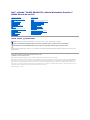 1
1
-
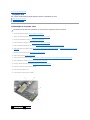 2
2
-
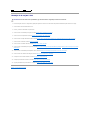 3
3
-
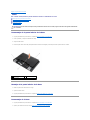 4
4
-
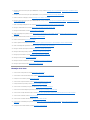 5
5
-
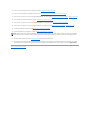 6
6
-
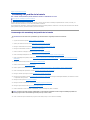 7
7
-
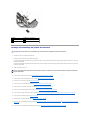 8
8
-
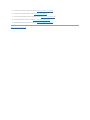 9
9
-
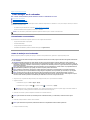 10
10
-
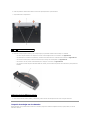 11
11
-
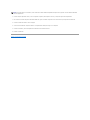 12
12
-
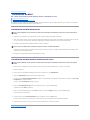 13
13
-
 14
14
-
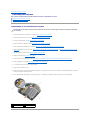 15
15
-
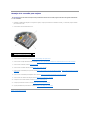 16
16
-
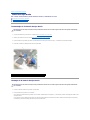 17
17
-
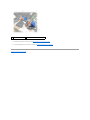 18
18
-
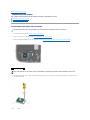 19
19
-
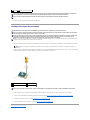 20
20
-
 21
21
-
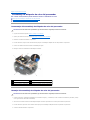 22
22
-
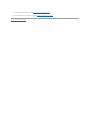 23
23
-
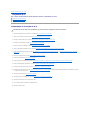 24
24
-
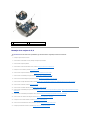 25
25
-
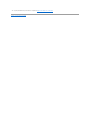 26
26
-
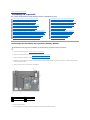 27
27
-
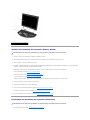 28
28
-
 29
29
-
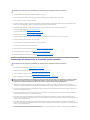 30
30
-
 31
31
-
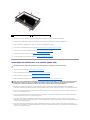 32
32
-
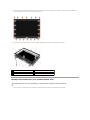 33
33
-
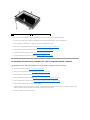 34
34
-
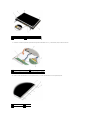 35
35
-
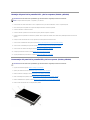 36
36
-
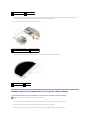 37
37
-
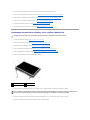 38
38
-
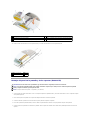 39
39
-
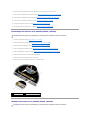 40
40
-
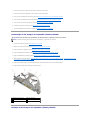 41
41
-
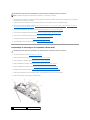 42
42
-
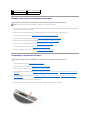 43
43
-
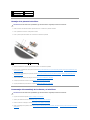 44
44
-
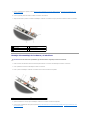 45
45
-
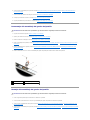 46
46
-
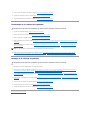 47
47
-
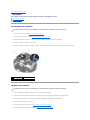 48
48
-
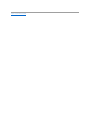 49
49
-
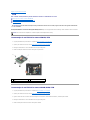 50
50
-
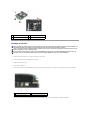 51
51
-
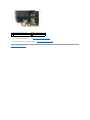 52
52
-
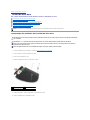 53
53
-
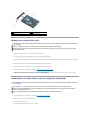 54
54
-
 55
55
-
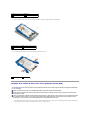 56
56
-
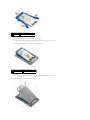 57
57
-
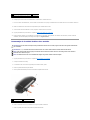 58
58
-
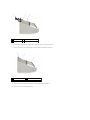 59
59
-
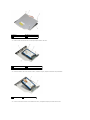 60
60
-
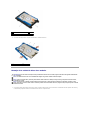 61
61
-
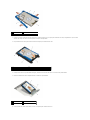 62
62
-
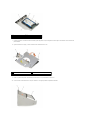 63
63
-
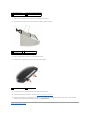 64
64
-
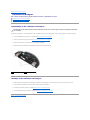 65
65
-
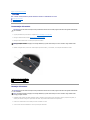 66
66
-
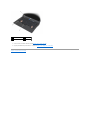 67
67
-
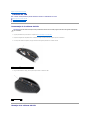 68
68
-
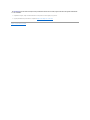 69
69
-
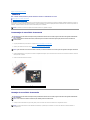 70
70
-
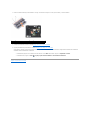 71
71
-
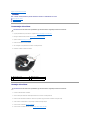 72
72
-
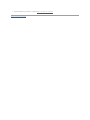 73
73
-
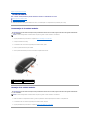 74
74
-
 75
75
-
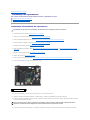 76
76
-
 77
77
-
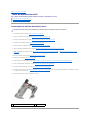 78
78
-
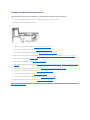 79
79
-
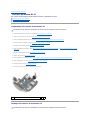 80
80
-
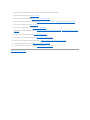 81
81
-
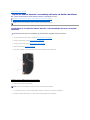 82
82
-
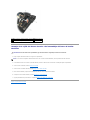 83
83
-
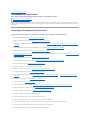 84
84
-
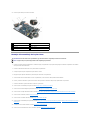 85
85
-
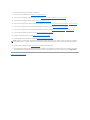 86
86
-
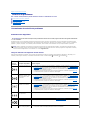 87
87
-
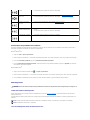 88
88
-
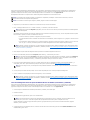 89
89
-
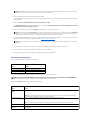 90
90
-
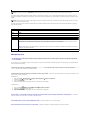 91
91
-
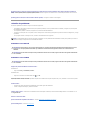 92
92
-
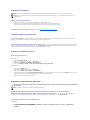 93
93
-
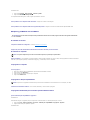 94
94
-
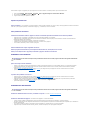 95
95
-
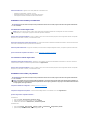 96
96
-
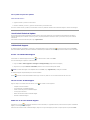 97
97
-
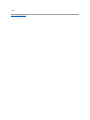 98
98
-
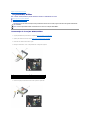 99
99
-
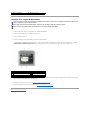 100
100
-
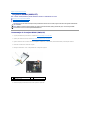 101
101
-
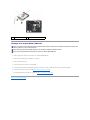 102
102
-
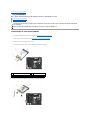 103
103
-
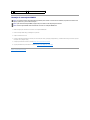 104
104
Dell Latitude E6400 ATG Manual de usuario
- Tipo
- Manual de usuario
- Este manual también es adecuado para
Artículos relacionados
-
Dell 1710 Manual de usuario
-
Dell Vostro 1510 Manual de usuario
-
Dell Vostro 1310 Manual de usuario
-
Dell 8400XFR Manual de usuario
-
Dell Latitude E6420 ATG El manual del propietario
-
Dell Latitude E6500 Manual de usuario
-
Dell Latitude E6430 ATG El manual del propietario
-
Dell Latitude E6410 ATG Manual de usuario
-
Dell Latitude E6430 El manual del propietario
-
Dell P19F El manual del propietario